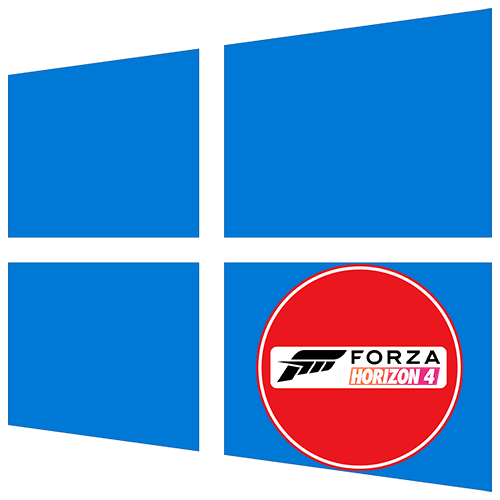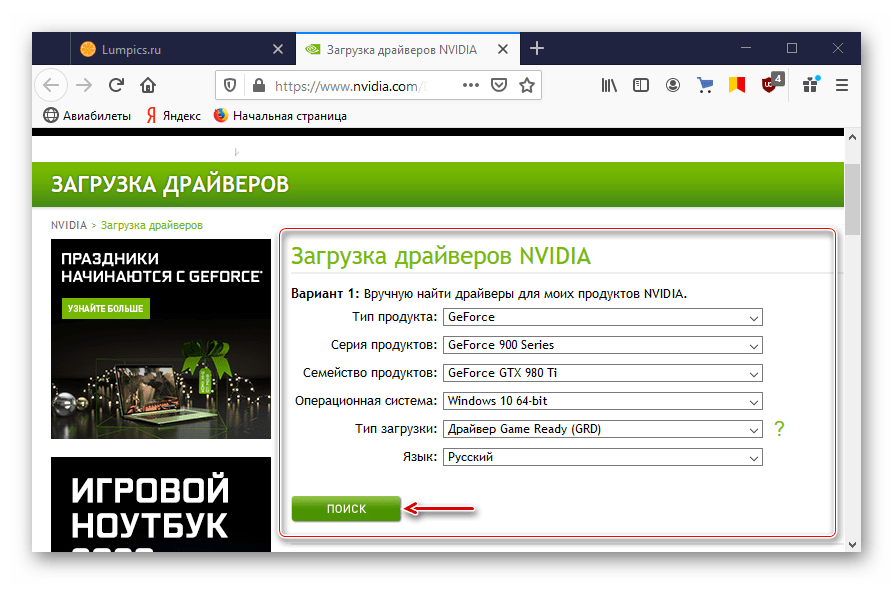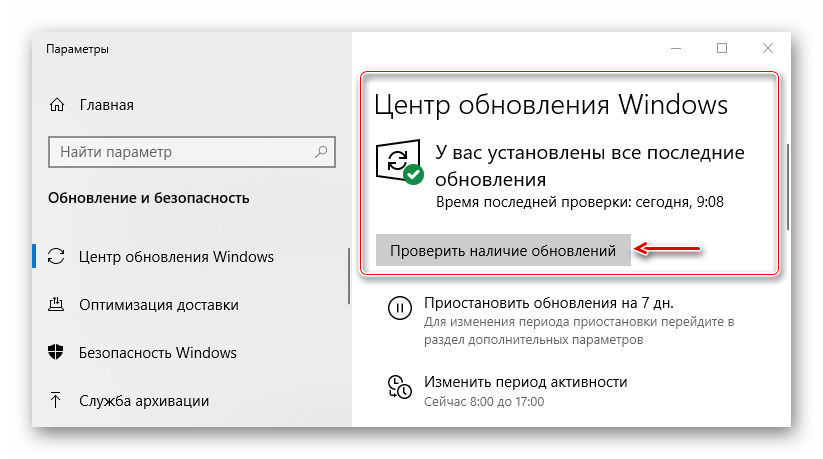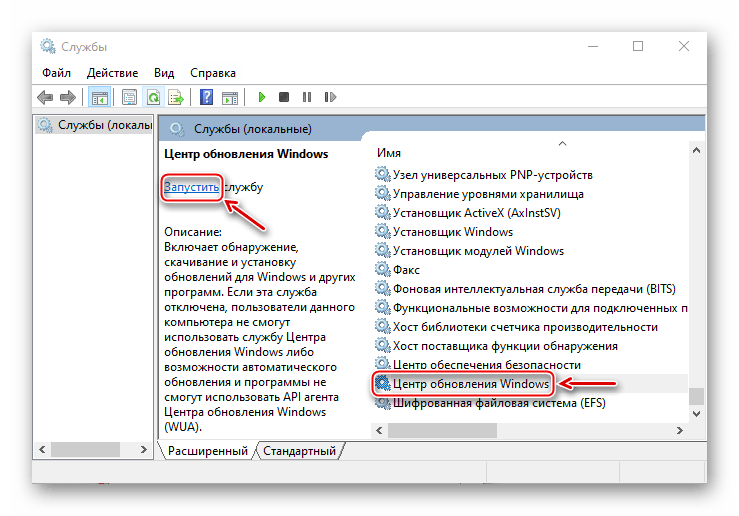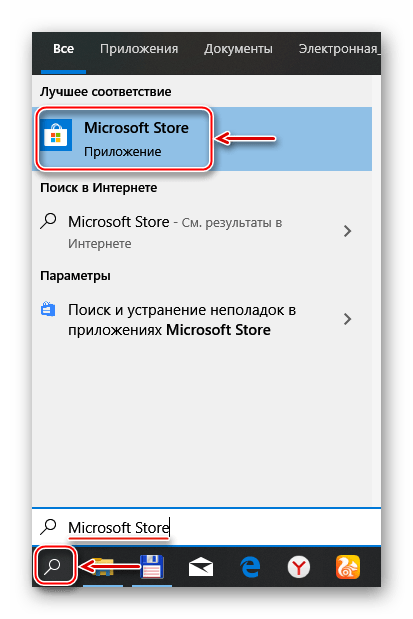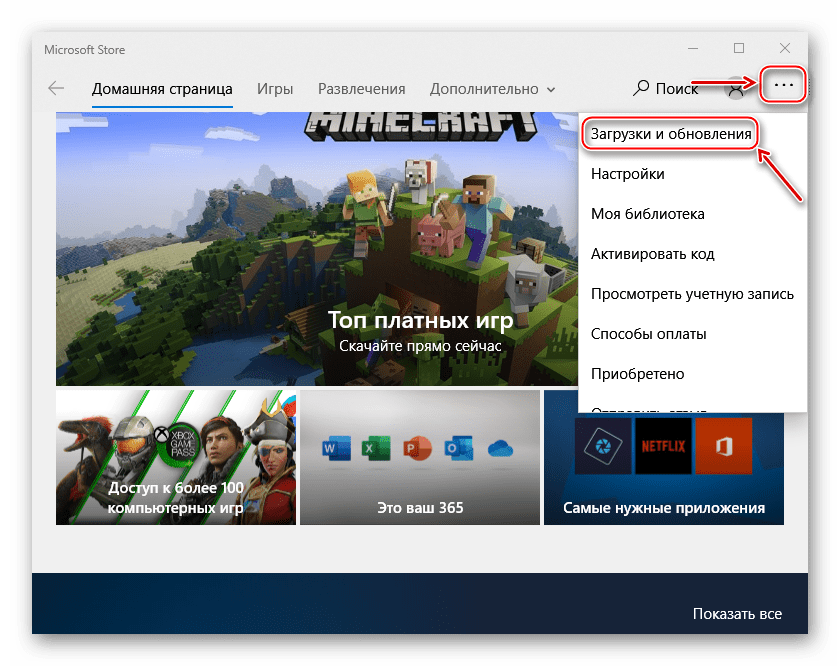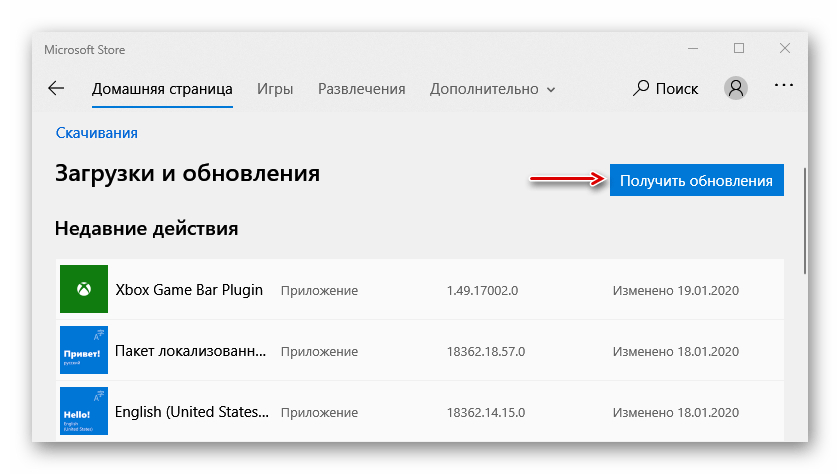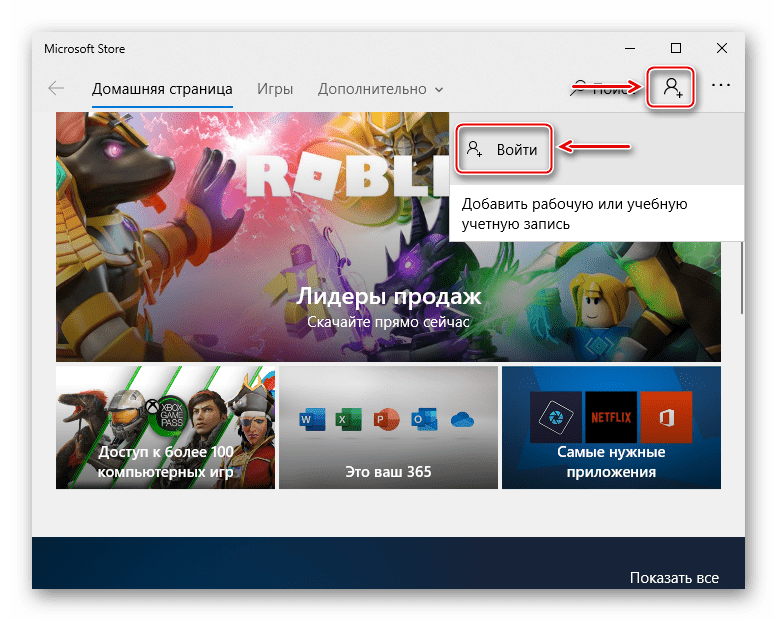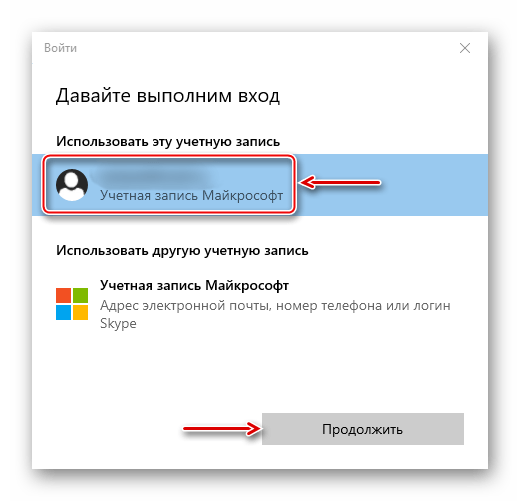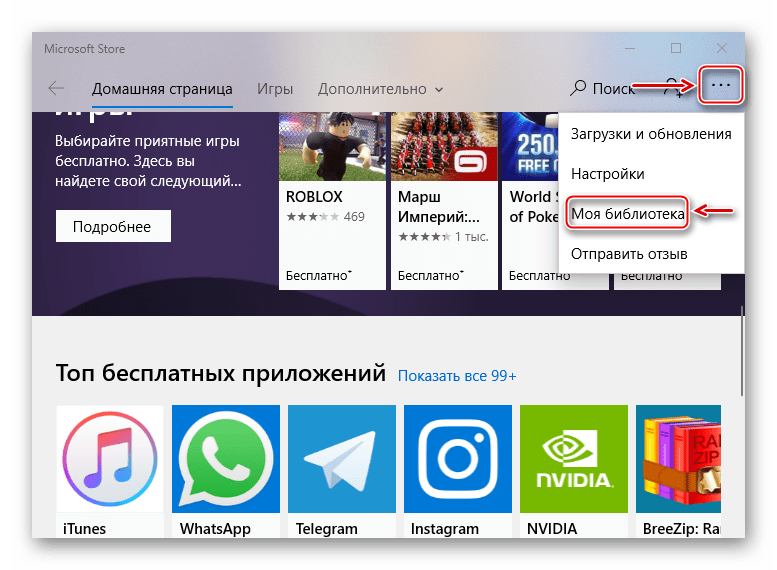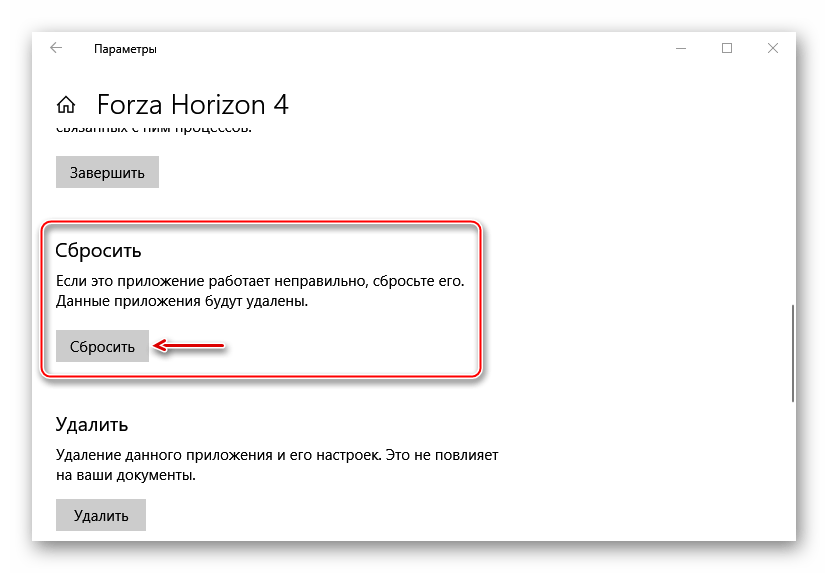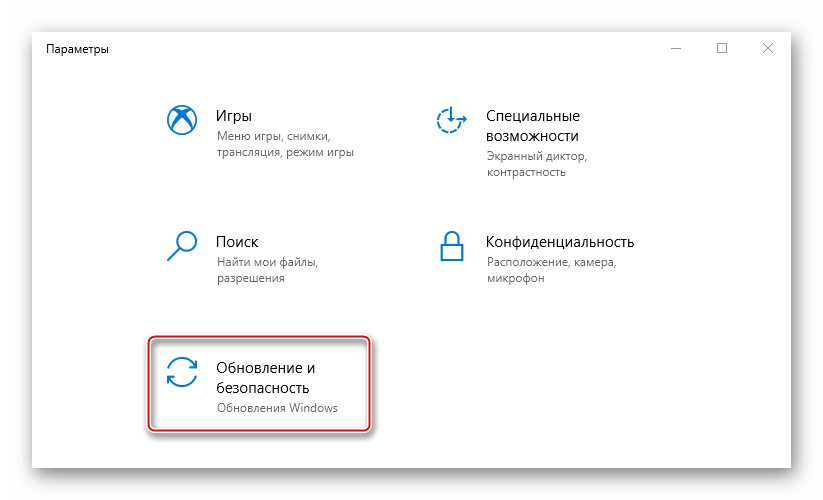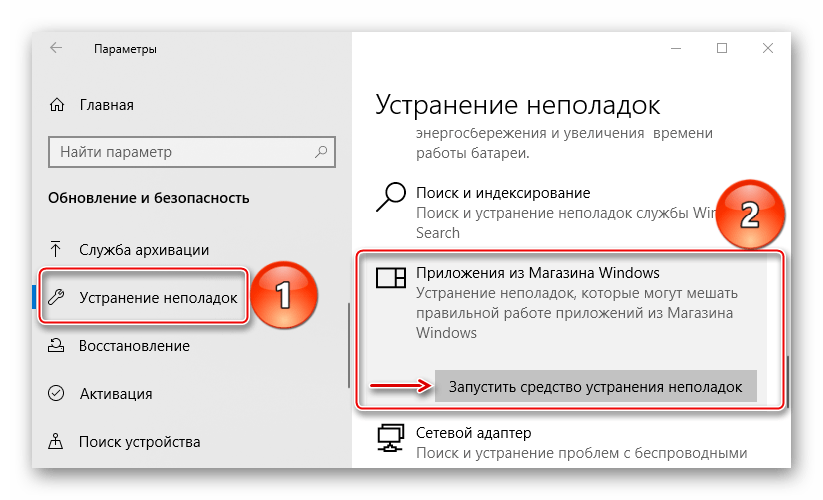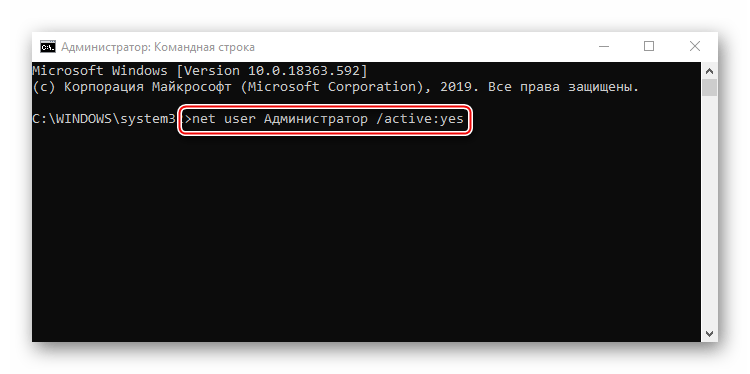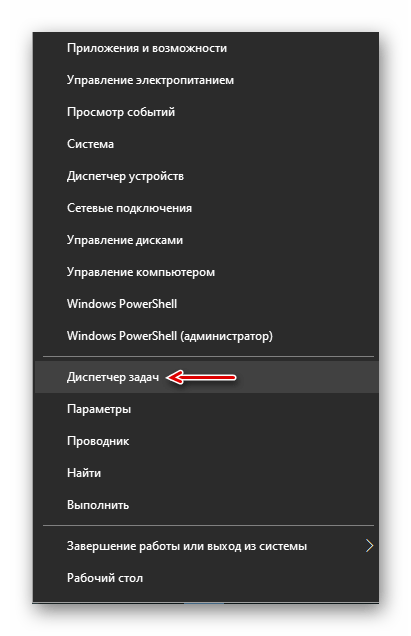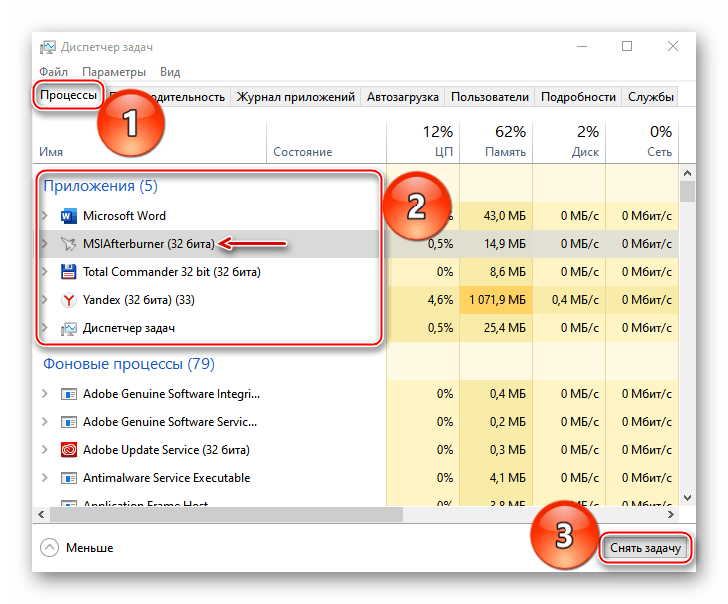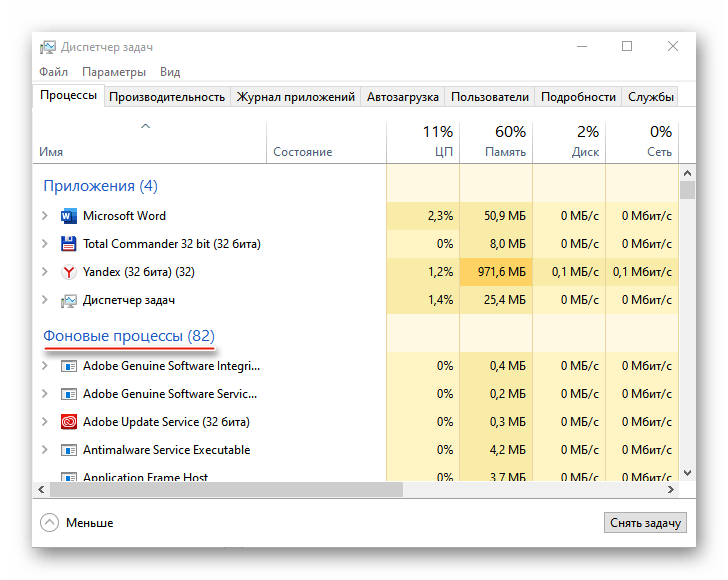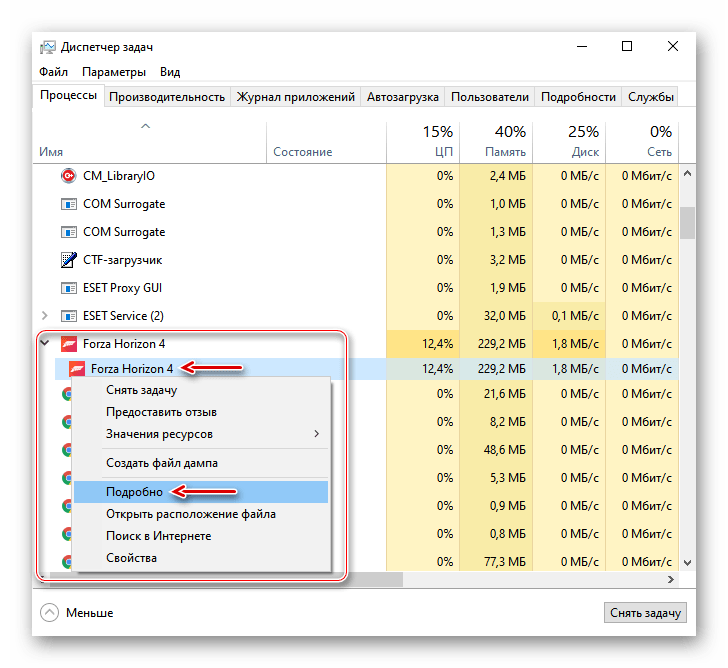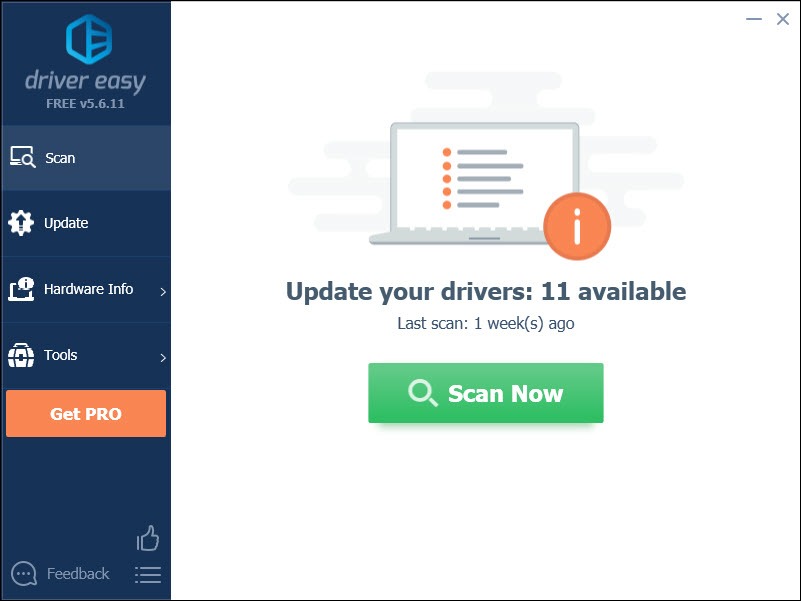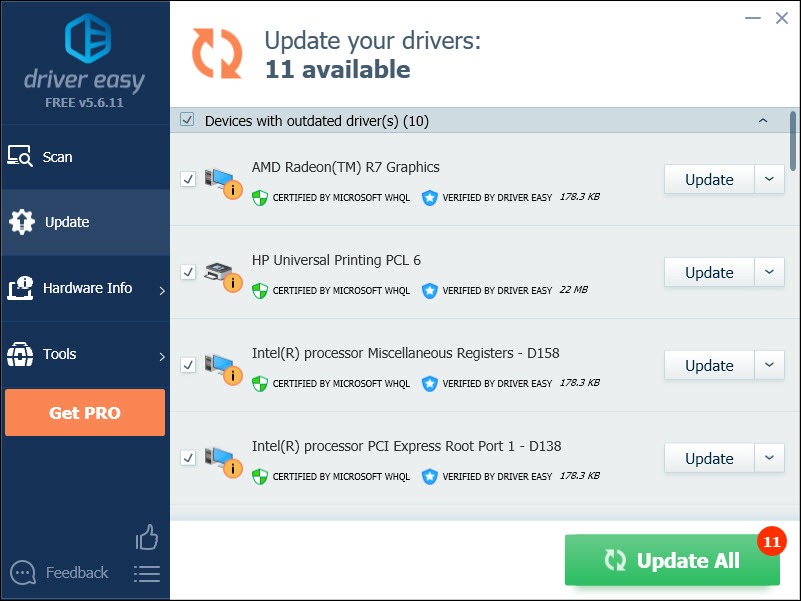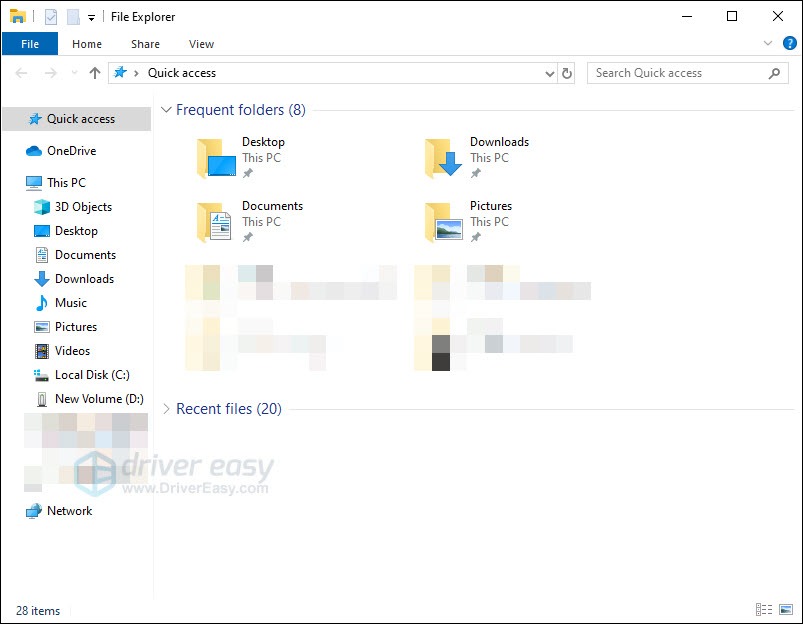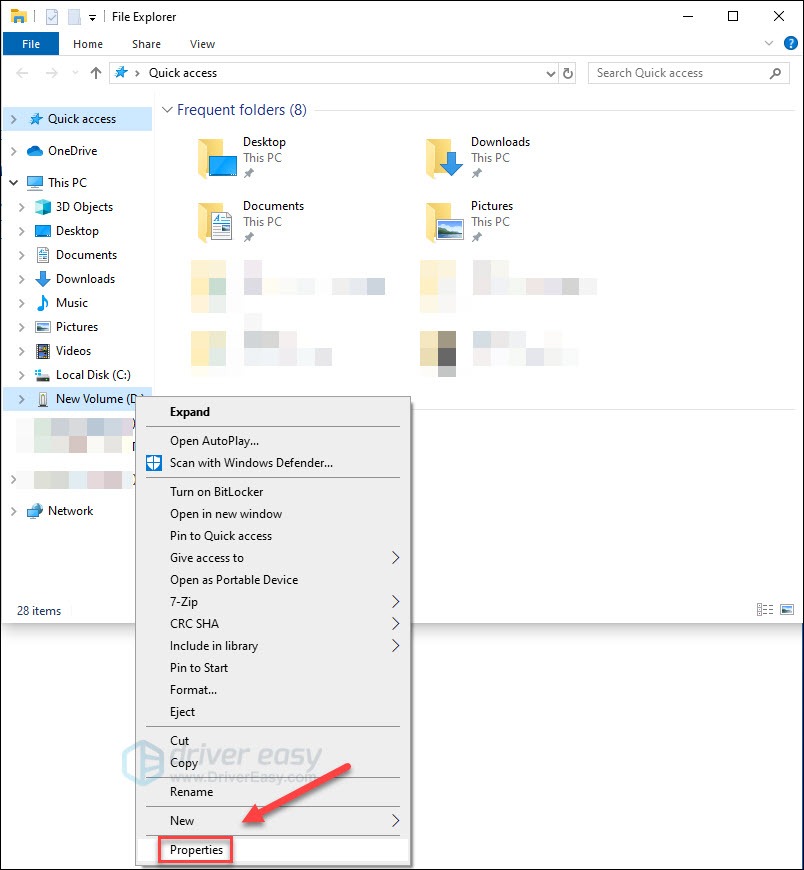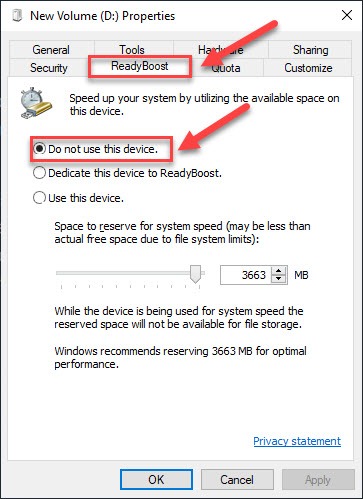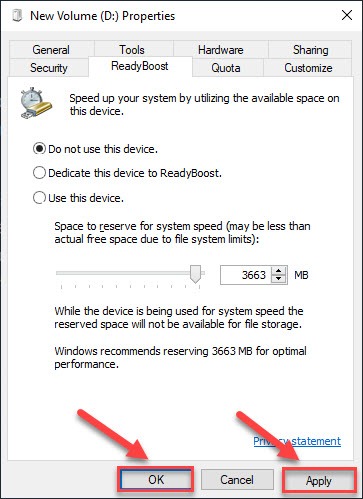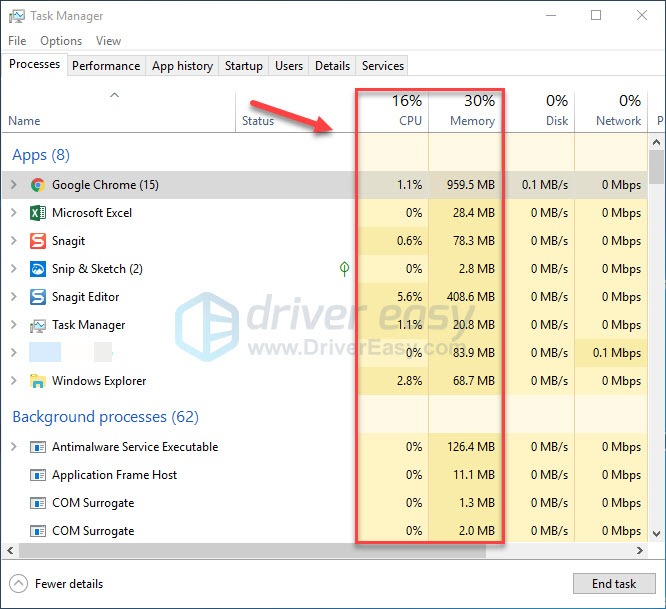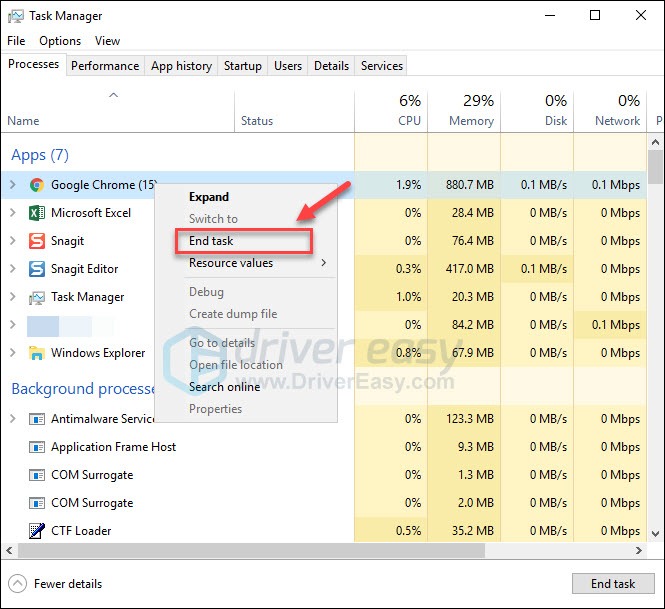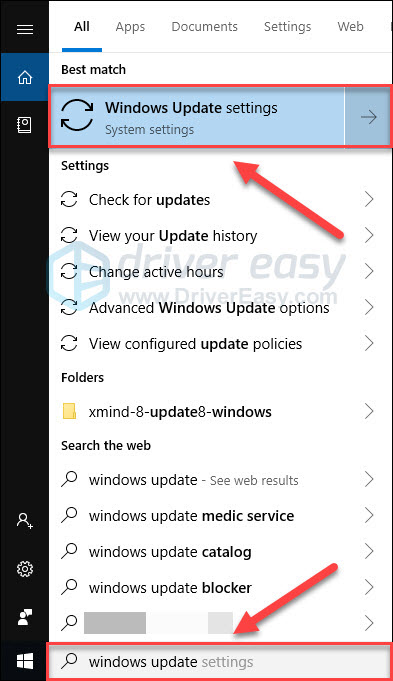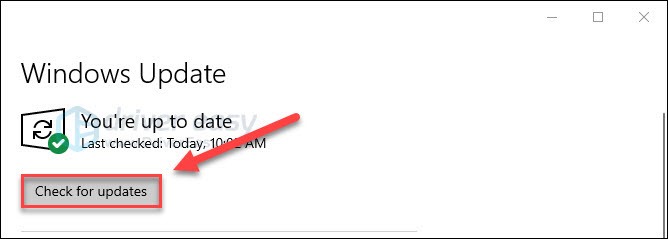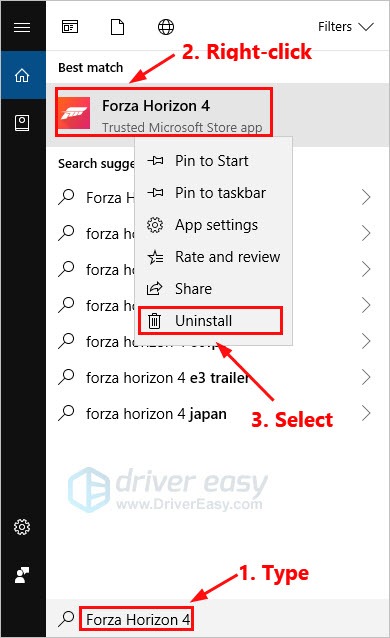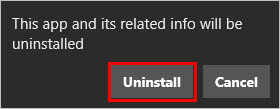Содержание
- Видео инструкция
- Устраняем проблемы с запуском Forza Horizon 4
- Способ 1: Обновление драйверов и операционной системы
- Способ 2: Запуск игры из Windows Store
- Способ 3: Сброс параметров игры
- Способ 4: Средство устранения неполадок
- Способ 5: Учетная запись «Администратор»
- Способ 6: Отключение блокирующего софта
- Способ 7: Повышение приоритета игры
- Вопросы и ответы
Forza Horizon 4 – аркадный автосимулятор с открытым миром, сменой климатических зон, погодных условий и времени суток, а также автопарком, состоящим из более 450 автомобилей. Но проект оказался проблемным, поэтому некоторые пользователи до сих пор не могут принять участие в гонках. Сегодня мы расскажем, что делать, если игра не запускается на Виндовс 10.
Видео инструкция
Прежде всего убедитесь, что характеристики компьютера соответствуют рекомендуемым требованиям или являются максимально приближенными к ним. На запуск может повлиять любой параметр. Например, если требуется Directx 12, а видеокарта его не поддерживает, работать автосимулятор не будет. Многие рекомендации предложены службой технической поддержки Forza, поэтому в первую очередь рассчитаны на лицензионную версию игры. Если основные условия выполнены, переходим к способам решения проблемы.
Подробнее: Как узнать параметры компьютера на Windows 10
Способ 1: Обновление драйверов и операционной системы
Обновление драйверов видеокарты – универсальный метод решения большинства проблем с играми. Если у вас устаревшее ПО, скачайте новую версию с официального сайта производителя графического процессора или воспользуйтесь для этого специальными программами. Об этом мы подробно писали в других статьях.
Подробнее: Как обновить драйвера видеокарты
С каждым обновлением Windows 10 совершенствуется безопасность системы, добавляются новые функциональные возможности и исправляются ошибки, которые могли влиять на работу игр и приложений. А учитывая, что Microsoft Studio является издателем Форза Хорайзон 4, обновить систему нужно обязательно.
Подробнее: Как обновить Windows 10 до последней версии
К сожалению, иногда по инициативе пользователя или другим причинам Центр обновления Windows бывает отключен. В этом случае придется либо его снова запустить, либо загружать апдейты вручную. Информацию о том, как включить автоматическое обновление системы, можно найти в другой статье.
Подробнее: Как включить «Центр обновления» Windows 10
Способ 2: Запуск игры из Windows Store
На сайте поддержки Forza при возникновении проблемы рекомендуют запускать игру из магазина Microsoft. Но сначала его нужно обновить и загрузить любое бесплатное приложение.
- В поле поиска Виндовс вводим «Microsoft Store» и заходим в него.
Читать также: Как открыть поиск в Windows 10
- Щелчком мышки по иконке в виде трех точек открываем меню и выбираем «Загрузки и обновления».
- Нажимаем «Получить обновления». Если программа найдет их, то установит.
- Жмем иконку в виде пользователя и нажимаем «Войти».
- Если учетных записей несколько, выбираем ту, которая использовалась при покупке игры, и щелкаем «Продолжить».
- После входа в «учетку» находим любое бесплатное приложение и жмем «Получить».
- Когда оно установится, снова открываем меню и переходим в «Моя библиотека».
- В списке находим Forza Horizon 4 и запускаем ее.
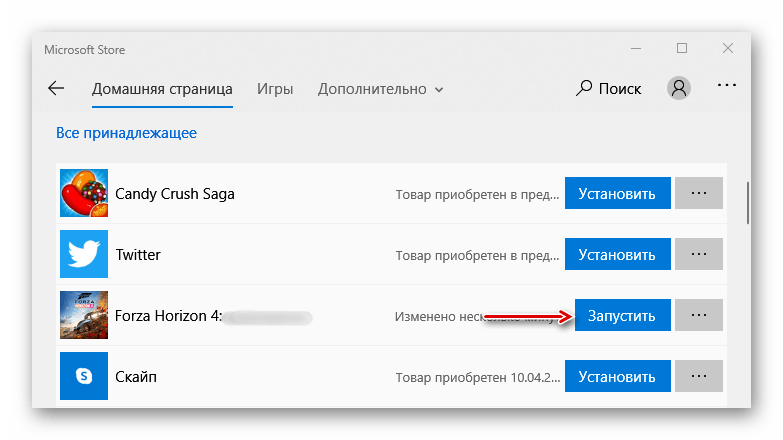
Иногда помогает смена локальных дисков. Например, если до этого автосимулятор был загружен на системный диск, установите его в другой раздел, или наоборот.
Способ 3: Сброс параметров игры
Проблемы с приложениями и играми, установленными из Microsoft Store, часто устраняются путем сброса их параметров, повторной регистрацией магазина, изменением настроек даты и времени и другими методами. Все эти действия мы подробно описали в отдельной статье.
Подробнее: Решение проблем с запуском приложений в Windows 10
Способ 4: Средство устранения неполадок
Если не удалось вручную решить проблему с игрой, запустите средство Windows 10 для автоматического поиска и устранения неисправностей.
- Сочетанием клавиш Win+I вызываем «Параметры» Виндовс и открываем раздел «Обновление и безопасность».
- Во вкладке «Устранение неполадок» выбираем пункт «Приложения из Магазина Windows» и жмем «Запустить средство устранения неполадок».
- Утилита начнет обнаружением проблем. Когда закончит работу, закрываем ее.
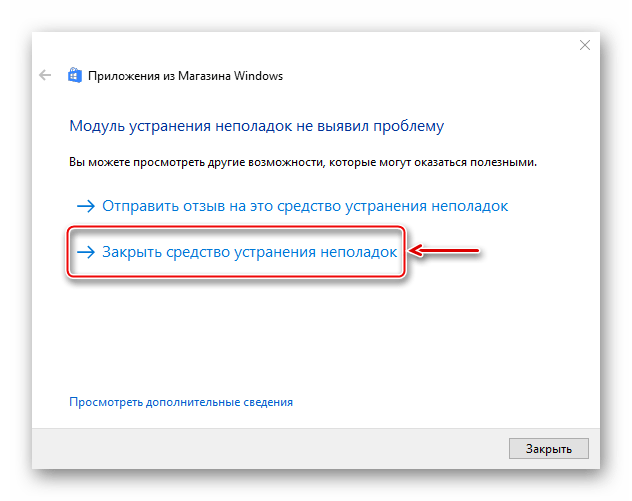
Способ 5: Учетная запись «Администратор»
В службе технической поддержки уверяют, что должен помочь вход в систему с правами администратора. Обязательно проверьте эту версию. С методами входа под учетной записью «Администратор» можно ознакомиться в отдельной статье.
Подробнее: Как войти в Windows с правами администратора
Способ 6: Отключение блокирующего софта
Выявлен ряд программ, которые могут блокировать запуск автосимулятора. К ним относят ПО для разгона видеокарт (MSI Afterburner и EVGA Precision), программы для записи видео и передачи потокового вещания – OBS и Xsplit, средство для визуализации шрифтов под MacOS – Mactype, а также приложение для создания живых обоев – Wallpaper Engine. Некоторым пользователям удавалось запустить Forza Horizon 4 после отключения программы для отображения FPS. На примере MSI Afterburner остановить блокирующий софт можно так:
- Правой кнопкой мышки щелкаем по меню «Пуск» и открываем «Диспетчер задач».
Читать также: Методы запуска «Диспетчера задач» в Windows 10
- Во вкладке «Процессы» в блоке «Приложения» находим MSI Afterburner, выделяем его и нажимаем «Снять задачу».
- Если приложение работает в фоновом режиме, переходим к блоку «Фоновые процессы».
Находим нужный и завершаем его.

Вряд ли список ограничен только этим ПО и, скорее всего, его гораздо больше. Поэтому перед игрой старайтесь запускать меньше программ и отключать те, которые в данный момент не используете.
На сайте поддержки пишут, что до сих пор борются с проблемами, вызванными использованием VR-шлемов и платформы Windows Mixed Reality. Поэтому перед запуском автосимулятора рекомендуется отключать эти устройства.
Способ 7: Повышение приоритета игры
Бывает, что Форза Хорайзон 4 запускается, но дальше стартового окна не грузится. В этом случае продолжить процесс можно предоставлением ему наивысшего приоритета.
- Снова открываем «Диспетчер задач», в списке фоновых процессов находим Forza Horizon, щелкаем по нему правой кнопкой мышки и нажимаем «Подробно».
- Теперь вызываем контекстное меню процесса Microsoft.SunriseBaseGame (так игру определяет система), нажимаем «Задать приоритет» и выбираем «Высокий».
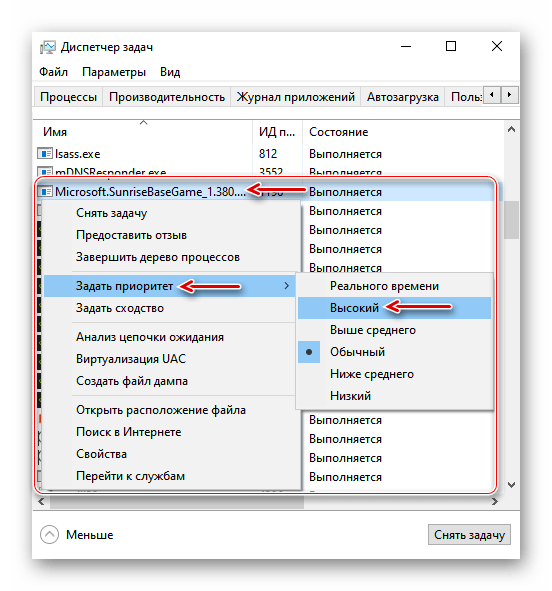
Мы рассказали вам об основных способах устранения неисправности. Во многих случаях они помогают, но не всем. Несмотря на то что разработчики постоянно трудятся над оптимизацией игры, пользователи до сих пор сталкиваются с ошибками, черными экранами, вылетами и проблемами с запусками Forza Horizon 4.
Если рекомендации не работают, изучите форумы официального сайта или других площадок со смежной тематикой. Там могут появиться новые методы, которые в редких случаях помогают. К тому же вы всегда можете отправить запрос в службу поддержки или дождаться следующего патча, который, возможно, устранит неполадки.
Некоторые пользователи в сети пожаловались, что Forza Horizon 4 не запускается или же вылетает при запуске на их ПК. Казалось бы, к этому времени разработчики из Playground Games могли уже устранить подобный «косяк», но жалобы от игроков продолжают поступать даже спустя пару лет после релиза. Спешим обрадовать: вылеты и проблемы с запуском Forza Horizon 4 на Windows 10 можно исправить с помощью нескольких простых методов.
Что вызывает вылеты и проблемы с запуском Forza Horizon 4?
- Обновления Windows. Forza Horizon 4 может отказываться нормально работать на Windows 10, в которой отсутствует ряд определенных обновлений.
- Драйвера видеокарты. Вылеты и проблемы с запуском той или иной игры — это вполне ожидаемая проблема, если в системе пользователя установлены устаревшие графические драйвера.
- Антивирусное ПО. В некоторых ситуациях антивирус может начать блокировать приложения, ошибочно считая их за вредоносные элементы.
- Microsoft Visual C++. Библиотеки МV C++ критически важны для корректной работы программ и видеоигр, а поэтому их отсутствие может вызвать целый ряд.
Метод №1 Переименование Microsoft.SunriseBaseGame
Откройте корневую папку Forza Horizon 4 и найдите в ней файл Microsoft.SunriseBaseGame.exe. Он может лежать в разных папках, а поэтому на его поиски может уйти какое-то время. Впрочем, зачастую он лежит в папке под названием FH4.
Вам нужно переименовать этот файл, а если точнее — избавиться от его расширения (.exe). Переименовали? Отлично, закройте все открытые папки и запустите игру. Как правило, такое простое решение работает, но если Forza Horizon 4 не запускается и сейчас, то давайте попробуем кое-что другое.
Метод №2 Остановка аудио служб
Некоторые пользователи отмечают, что им удалось избавиться от вылетов и проблем с запуском Forza Horizon 4, когда они приостановили работу определенных аудио служб на своем компьютере. Попробуйте сделать следующее:
- нажмите Win+R для вызова окошка «Выполнить»;
- пропишите в пустой строке значение msconfig и нажмите Enter;
- перейдите во вкладку «Службы»;
- уберите галочки со служб «Nahimic service» и «Realtek Audio Universal Service» и нажмите «Применить»;
- перезапустите компьютер.
Запустите Forza Horizon 4 и проверьте, запускается ли та.
Метод №3 Переустановка Forza Horizon 4
Forza Horizon 4 все еще не запускается? Или же вылетает при запуске? Тогда пришло время воспользоваться последним методом — полной переустановкой игры. Вот что вам нужно сделать:
- нажмите Win+R;
- впишите powershell и нажмите Ctrl+Shift+Enter;
- выполните в утилите команду Get-AppxPackage -AllUsers | Select Name, PackageFullName;
- найдите Microsoft.SunriseBaseGame и скопируйте полное название этого пакета;
- вставьте команду Remove-AppxPackage [НАЗВАНИЕ ПАКЕТА] и нажмите Enter;
- теперь выполните команды cd [ДИРЕКТОРИЯ FORZA HORIZON 4] и Add-AppxPackage -Register AppxManifest.xml;
- закройте окошко PowerShell и перезагрузите компьютер.
Теперь ваша Forza Horizon 4 должна работать так, как полагается.
Forza Horizon 4, лучшая игра на родине Forzasports, обеспечивает потрясающую производительность с точки зрения скорости, мощности и машин! Эта знаменитая гоночная игра часто считается лучшей по качеству и графике за все время и используется для тестирования новых игровых систем. Но некоторые пользователи жаловались, что Forza Horizon 4 вообще не запускается в их системах.
Исправление 1 — проверьте спецификацию системы
Спрос на эту гоночную игру довольно высок. Ниже мы перечислили минимальные требования для бесперебойной работы этой игры.
ОС: 64-разрядная Windows 10 DirectX: версия 12 Память: 8 ГБ ОЗУ Процессор: Intel Core i3-4170 или выше Видеокарта: Nvidia GTX 650Ti или AMD R7 250X Память: 70 ГБ свободного места
Помимо минимальных системных требований, есть рекомендуемые системные требования, если вы хотите запустить это в 1080p —
ОС: Windows 10 64-разрядная DirectX: версия 12 Память: 12 ГБ ОЗУ Процессор: Intel Core i7-3820 или выше. Видеокарта: Nvidia GTX 970 или AMD R9 290X. Хранилище: 70 ГБ свободного места
Если у вас есть эта конфигурация, но она по-прежнему не работает, перейдите к следующему решению.
Исправление 2 — отключить ReadyBoost
Если вы используете ReadyBoost, вы должны отключить его.
1. Откройте окно Проводника.
2. С левой стороны вы увидите съемный диск, на котором вы используете функцию Readyboost.
3. Затем щелкните правой кнопкой мыши съемный диск и выберите «Свойства», чтобы проверить его.
4. Теперь перейдите на вкладку «Readyboost».
5. Затем нажмите переключатель рядом с «Не использовать это устройство».
6. Чтобы сохранить этот параметр, нажмите «Применить» и нажмите «ОК», чтобы сохранить его.
После сохранения настроек запустите Forza Horizon 4 на своем компьютере.
Исправление 3 — Обновите графический драйвер
Возможно, вам потребуется обновить графический драйвер.
1. Сначала нажмите клавишу Windows+X.
2. Затем нажмите «Диспетчер устройств».
3. Когда вы увидите Диспетчер устройств, нажмите «Адаптер дисплея».
4. После этого щелкните правой кнопкой мыши адаптер видеокарты NVIDIA и выберите «Обновить драйвер».
5. Просто нажмите «Поиск обновленных драйверов», чтобы найти последнюю сборку вашего графического драйвера,
Позвольте Windows установить последнюю версию видеокарты для вашего компьютера.
Если вы остановили фоновую активность Forza Horizon 4, вы столкнетесь с этой проблемой.
1. Откройте окно настроек.
2. Затем перейдите в настройки «Конфиденциальность».
3. Затем прокрутите вниз слева и нажмите «Фоновые приложения».
4. После этого с правой стороны вы прокручиваете вниз и переключаете «Forza Horizon 4» на «ВКЛ».
Сделав это, закройте экран настроек. Попробуйте запустить игру сейчас.
Для пользователей Windows 11
1 — Нажмите клавишу Windows и клавишу I вместе, чтобы открыть настройки.
2 — Теперь нажмите «Приложения» в левом меню.
3 -Теперь нажмите на установленные приложения с правой стороны.
4 -Теперь найдите Forza в окне поиска.
5 -Нажмите на 3 вертикальные точки и выберите дополнительные параметры
6. Теперь выберите «Всегда» в разрешениях фоновых приложений.
Исправление 4 — Завершить фоновые действия
Есть некоторые фоновые задачи, которые могут потреблять ресурсы в фоновом режиме.
1. Нажмите одновременно клавиши Windows+X.
2. Затем нажмите «Диспетчер задач», чтобы получить к нему доступ.
3. В окне диспетчера задач щелкните правой кнопкой мыши задачу, которая выполняется сзади, и нажмите «Завершить задачу», чтобы завершить ее.
Вот список приложений, которые при работе в фоновом режиме могут вызвать эту проблему:
- Logitech G Hub
- Сервер статистики MSI Afterburner / Riva Tuner
- EVGA Точность
- ОБС
- Xsplit
- Раздор
- MacТип
- Варшавское банковское приложение
- Движок обоев
- Звуковая студия «А-Волюте»
- Нахимик Аудио
- Соник Аудио
Вот список антивирусов, которые могут вызвать эту проблему:
- Максимальная безопасность Trend Micro
- Комодо Антивирус
- Софос
- Emisoft Anti-Malware
- Авира
- Аваст
- Брандмауэр Bitdefender
Убейте любое приложение, которое потребляет огромное количество ресурсов.
Исправление 5 — переключиться на высокую производительность
Поскольку эта игра требует более высоких графических требований, вам
1. Прежде всего, щелкните правой кнопкой мыши значок Windows и выберите «Выполнить».
2. Напишите «powercfg. cpl» и нажмите «ОК».
3. Здесь найдите план «Высокая производительность».
4. Затем щелкните план «Высокая производительность», чтобы выбрать его.
После того, как вы установили свой профиль мощности на «Высокая производительность», закройте панель управления.
Выключите компьютер (не перезагружайте его). Затем запустите компьютер и, когда он загрузится, попробуйте открыть файл Forza Horizon 4.
Это должно сработать.
Исправление 6 — Сбросить приложение
Если ничего не работает, перезагрузите приложение.
1. Откройте окно настроек.
2. Затем нажмите «Приложения».
3. Затем слева щелкните вкладку «Приложения и функции».
4. После этого с правой стороны введите «Forza» в поле поиска.
Forza Horizon 4 появится в результатах поиска.
5. Затем нажмите «Forza Horizon 4», чтобы выбрать его.
6. После этого нажмите «Дополнительные параметры», чтобы открыть дополнительные настройки.
7. Чтобы сбросить приложение, нажмите «Сбросить».
Сброс приложения приведет к удалению всех данных приложения Forza Horizon 4. Теперь переустановите Forza Horizon 4 на свой компьютер.
Для пользователей Windows 11
1 — Нажмите клавишу Windows и клавишу I вместе, чтобы открыть настройки.
2 — Теперь нажмите «Приложения» в левом меню.
3 -Теперь нажмите на установленные приложения с правой стороны.
4 -Теперь найдите Forza в окне поиска.
5 -Нажмите на 3 вертикальные точки и выберите дополнительные параметры
6 — Теперь прокрутите вниз и нажмите «Сброс».
Исправление 7 — деактивировать Защитник Windows
Защитник Windows может блокировать запуск. Попробуйте запустить игру, отключив Защитник Windows.
1. Просто напишите «Безопасность Windows» в поле поиска.
2. После этого нажмите «Безопасность Windows», чтобы получить к нему доступ.
3. Затем в Безопасность Windows нажмите «Защита от вирусов и угроз».
4. После этого «Настройки защиты от вирусов и угроз». «Управление настройками».
5. В Настройки защиты от вирусов и угроз, в параметре «Защита в режиме реального времени» установите для него значение «Выкл.».
6. Аналогичным образом установите для параметра «Облачная защита» значение «Выкл.».
После отключения защиты попробуйте запустить Forza Horizon 4 на своем компьютере.
Проверьте, работает ли это.
Исправление 8 — отключить режим разработки
Вы должны отключить режим разработки на своем компьютере, если вы используете его в этом состоянии.
1. Прежде всего, одновременно нажмите клавиши Windows+X.
2. Затем нажмите «Windows PowerShell (Admin)», чтобы получить доступ к терминалу PowerShell.
3. Затем вставьте эту команду в терминал PowerShell и нажмите Enter.
Get-AppXPackage | Foreach {Add-AppxPackage -DisableDevelopmentMode -Register "$($_.InstallLocation)AppXManifest.xml"}
После выполнения этой команды режим разработки будет отключен на вашем компьютере.
Перезагрузите компьютер и запустите Forza Horizon 4. Он запустится без каких-либо дополнительных проблем.
Исправление 10. Установите последнюю версию графического драйвера вручную.
Если вы не можете обновить графический драйвер с помощью предыдущего решения, вы можете установить графический драйвер вручную.
1. Перейдите на веб-сайт NVIDIA, чтобы загрузить драйвер.
2. Просто введите характеристики драйвера дисплея в нужные поля. Например — «Тип продукта», «Серия продуктов» и т. д. в соответствии со спецификациями вашей видеокарты.
3. После того, как вы установили детали, просто нажмите «Поиск».
4. Затем нажмите «Загрузить», чтобы загрузить драйвер.
5. После загрузки драйвера перейдите в папку загрузки на своем компьютере.
6. После этого ддвойной-нажмите на нее, чтобы начать процесс установки драйвера.
7. Во время установки драйвера чек вариант «Выполнить чистую установку».
8. Затем вам нужно нажать «Далее».
Чистая установка займет некоторое время. После установки графического драйвера может потребоваться перезагрузка компьютера.
Исправление 11 — Установите новые обновления Windows
Иногда на вашем компьютере могут отсутствовать важные обновления Windows.
1. Сначала нажмите клавиши Windows+I вместе.
2. Затем нажмите «Обновления и безопасность».
3. Теперь справа нажмите «Просмотр дополнительных обновлений», чтобы найти последние обновления драйверов.
4. Здесь вы найдете все обновления, необходимые для вашего компьютера. Проверьте все обновления для загрузки.
5. Затем нажмите «Загрузить и установить».
6. Когда все обновления будут загружены и установлены на вашем устройстве, просто нажмите «Перезагрузить сейчас».
Перезагрузка компьютера установит обновление на ваше устройство.
Это должно решить проблему.
Дополнительные советы –
1. Убедитесь, что параметры даты и времени на вашем компьютере настроены правильно.
2. Если вы используете стандартную учетную запись при запуске игры, используйте административную учетную запись для игры.
3. Если ни один из приемов у вас не сработал, удалите игру и установите ее заново.
Содержание
- Forza Horizon 4 вылетает, не запускается или работает со сбоями
- Forza Horizon вылетает после нажатия клавиши Enter
- Игра не запускается на ПК или работает со сбоями
- Forza Horizon 4 вылетает на рабочий стол — как исправить проблему
- Этап 1. Учетная запись администратора
- Этап 2. Проверка наличия обновлений для Windows 10
- Этап 3. Русские названия
- Этап 4. Отключение проводника
- Этап 5. Программное обеспечение
- Этап 6. Деактивация Защитника Windows
- Этап 7. Схема питания
- Этап 8. Фоновое приложение
- Этап 9. Загрузка игры в Microsoft Store
- Этап 10. Отключение режима разработки
- Этап 11. Проверка времени и даты
Forza Horizon 4 вылетает, не запускается или работает со сбоями
Убедитесь, что ваш компьютер соответствует игровым требованиям.
Войдите в Виндоус 10, используя учетную запись с правами администратора. Такое действие помогает в большинстве случаев.
Удостоверьтесь, что в диспетчере задач у Форзы высший приоритет. Инструкция: перейдите в Виндоус, после в Приложение Forza Horizon 4 через Параметры, затем в Дополнительных параметрах кликните по Сбросить.
Если вы используете приложения Xsplit или OBS, в качестве источника изображения указывайте захват экрана.
Запуску и нормальной работе могут препятствовать такие программы (удалите или отключите) WarsawBanking App, Wallpaper Engine, Xsplit, MacType, EVGA Precision, OBS Riva Tuner Statistics Server.
При наличии интегрированной видеокарты необходимо задать такую приоритетность карт: PCI-E, PCI и Int. Graphics.
Игра может работать со сбоями или не запускаться, в случае некорректно выставленного времени и даты. После выставления нужных параметров, компьютер необходимо перезагрузить.
Если указанные действия не помогли, проверьте обновления Виндоус 10: нажмите на Пуск, в поисковой строке напишите Обновления. Установите все обновления, после чего перезагрузите ПК.
Загрузите приложение WinOptimizer, активируйте в нем Игровой режим (завершает все ненужные фоновые процессы по время игр, увеличивая показатели производительности).
Используя DriverUpdater или аналогичную программу, обновите все системные драйверы до актуальной версии.
Войдите в MicrosoftStore для Windows 10. Нажмите на изображении профиля (верхний правый угол). Если несколько учетных записей вошли в одно и то же время, выйдите из всех, помимо той, э-мейл которой был выбран при покупке игрушки. Скачайте из магазина Виндоус 10 любое приложение (бесплатное). Заново запустите симулятор из раздела Моя библиотека в MicrosoftStore.
Forza Horizon вылетает после нажатия клавиши Enter
Проблема с вылетом в момент нажатия Enter заключается в том, что имя пути к сохранениям игры на кириллице, имя пользователя должно быть на латинице.
https://remontka.pro/rename-user-folder-windows-10/ Вот инструкция, как сменить имя пользователя.
Переименуйте пользователя, удалите правило для запрета в сеть игре, удалите игру, установите игру, создайте правило и запускайте, больше не выкидывает.
Проблема вылета заключается в том, что когда в момент нажатия Enter игра ссылается на Save файл, а когда пользователь на кириллице, то игра крашится. Странно, что не умеет читать кириллицу.
Игра не запускается на ПК или работает со сбоями
Если у вас возникла проблема с запуском игры на ПК или вы сталкиваетесь со сбоями, существует несколько решений, которые могут помочь вам.
Минимальная конфигурация системы
Убедитесь, что технические характеристики вашего ПК позволяют запускать игру.
Минимальная конфигурация системы:
ОС: Windows 10
ОЗУ: 8 ГБ
Процессор: Intel Core i3-4170 или лучше
Видеокарта: Nvidia GTX 650Ti или AMD R7 250X
Рекомендуемая конфигурация системы:
ОС: Windows 10
ОЗУ: 12 ГБ
Процессор: Intel Core i7-3820 или лучше
Видеокарта: Nvidia GTX 970 или AMD R9 290X
Если ваша система имеет интегрированную видеокарту, установите в BIOS следующую приоритетность видеокарт: PCI-E → PCI → Int. Graphics.
Приложения
Нижеперечисленные приложения могут препятствовать запуску Forza Horizon 4 или вызывать сбои в процессе игры. Чтобы не столкнуться с проблемами в игре, вам следует отключить или удалить эти приложения.
MSI Afterburner / Riva Tuner Statistics Server
EVGA Precision
OBS
Xsplit
MacType
Warsaw Banking App
Wallpaper Engine
Если вы пользуетесь приложениями OBS или Xsplit, укажите в качестве источника изображения захват экрана.
Проверка обновлений Windows 10
Чтобы убедиться, что у вас установлены все последние обновления для Windows 10, щёлкните по кнопке «Пуск» и наберите в поле поиска слово «Обновления». Установив обновления, произведите перезагрузку компьютера.
Microsoft Store и сброс параметров игры
Убедитесь, что игра обладает наивысшим приоритетом в диспетчере задач.
Windows → Параметры → Приложения → [название] → Дополнительные параметры → Сбросить
Права администратора
Выполните вход в Windows 10 с помощью учётной записи с правами администратора. Вероятнее всего, это поможет.
Загрузка любого бесплатного приложения
Откройте Microsoft Store для Windows 10 и щёлкните по картинке профиля в правом верхнем углу.
Если несколько учётных записей выполнили вход одновременно, выйдите из всех, кроме той, чья электронная почта использовалась при покупке игры.
Загрузите из Microsoft Store для Windows 10 любое бесплатное приложение.
Попытайтесь ещё раз запустить игру со страницы «Моя библиотека» Microsoft Store.
Запуск Microsoft Tool
Перейдите по ссылке и сохраните/запустите программу. Следуйте инструкциям на экране, чтобы проанализировать и решить проблему.
Отключение режима разработчика
Нажмите Windows + R
Наберите Powershell и нажмите Enter.
Скопируйте следующий текст, вставьте его в окно Powershell и нажмите Enter.
Get-AppXPackage | Foreach
Убедитесь, что на вашем ПК установлены корректные время и дата
Щёлкните правой кнопкой мыши на часы в меню «Пуск».
Выберите «Настройка даты и времени».
Уберите галочку с опции «Автоматически устанавливать часовой пояс», затем снова поставьте её.
Перезагрузите компьютер.
VR и гарнитуры Windows Mixed Reality
В данный момент мы пытаемся разобраться со сбоями в Forza Horizon 4 при использовании VR-шлемов и гарнитур Windows Mixed Reality. Убедитесь, что они отключены, когда вы запускаете Forza Horizon 4 и играете в неё.
Если вы их отключили, но по-прежнему сталкиваетесь с проблемами, создайте запрос в службу поддержки внизу этой страницы и приложите к нему свои журналы событий и отчёт DXDIAG.»
Как найти журналы событий:
- Попробуйте запустить игру.
- Сразу после закрытия экрана заставки введите «Просмотр событий» в меню «Пуск» и нажмите клавишу Enter.
- Выберите «Журналы Windows», затем «Приложение».
- Просмотрите все предупреждения и сообщения об ошибках, чтобы узнать, не связаны ли они с Forza Horizon 4 (или другой игрой, по поводу которой вы хотите создать запрос).
- Если такие события нашлись, нажмите «Сохранить выбранные события» в меню «Действия» справа.
Forza Horizon 4 вылетает на рабочий стол — как исправить проблему
Некоторые пользователи столкнулись с проблемой запуска Forza Horizon 4 даже на мощных системах. Для решения проблемы необходимо воспользоваться предложенными ниже несколькими вариантами действий, после выполнения которых игра должна запуститься нормально. После прохождения каждого этапа можно попробовать зайти в игру и проверить её текущую работоспособность.
Этап 1. Учетная запись администратора
Необходимо войти в Windows 10 с учетной записью локального администратора компьютера. Это позволяет исправить большинство зарегистрированных случаев ошибок.
Этап 2. Проверка наличия обновлений для Windows 10

Требуется убедиться в установке всех последних обновлений для Windows 10. Для этого нажимаем кнопку «Пуск» и в самом низу выбираем раздел «Обновление и безопасность» или вводим слово «Обновление» в строке поиска и выбираем первый пункт в появившемся списке. В открывшемся меню устанавливаем все обновления и перезагружаем компьютер.
Этап 3. Русские названия
Требуется обновить вашу Windows до последней версии. Обязательно должна быть установлена Windows 10 Professional версии 1909 версии и выше. На других версиях системы, например, Windows 10 Home, игра может не работать стабильно. Нельзя использовать русское имя пользователя в Windows, поэтому необходимо создать нового пользователя с именем на английском языке. Проверить путь до игры на наличие русских названий папок и правильно переустановить игру.
Пример идеального пути:
C:Program Files (x86)SteamsteamappscommonForzaHorizon4
Этап 4. Отключение проводника
Для отключения explorer.exe рекомендуется воспользоваться инструкцией с Github. Для этого переходим по ссылке и скачиваем файлы «FH4FixServices.bat» и «FH4Fix.bat». Перед открытием игры используем «FH4Fix.bat», который запустит Forza Horizon 4 с высоким приоритетом. После этого придётся подождать около 50 секунд до запуска игры. Процесс проводника будет выключен, однако по завершении игры снова запустится. Если это не помогло и игроки столкнулись с некоторыми ошибками в игре, то рекомендуется запустить «FH4FixServices.bat» от имени администратора. Он делает то же самое, однако дополнительно проверяет наличие важных служб Xbox и запускает их перед игрой.
Этап 5. Программное обеспечение

Игра не поддерживает совместную работу с некоторыми приложениями, из-за которых могут возникать конфликты, поэтому рекомендуется отключить всё фоновое программное обеспечение и приложения, включая антивирус, брандмауэры и любое программное обеспечение для повышения или мониторинга FPS. Рассмотрим подробное отключение конфликтующих служб на примере Nahimic:
- Для отключения службы открываем поиск, вводим «Службы» и открываем найденное приложение.
- В открывшемся окне необходимо обратить внимание на службу Nahimic, которая устанавливается на компьютере при работе с программой для звука Sonic Studio 3.
- Используем правую кнопку мыши на службе и открываем «Свойства».
- В разделе «Тип запуска» выбираем «Отключена» и нажимаем внизу окна кнопку «Применить».
Список всех конфликтующих служб и программ, которые необходимо отключить или удалить перед запуском игры:
- Logitech G Hub;
- MSI Afterburner / Riva Tuner Statistics Server;
- EVGA Precision;
- OBS;
- Xsplit;
- Discord;
- MacType;
- Warsaw Banking App;
- Wallpaper Engine;
- A-Volute Sound studio;
- Nahimic Audio;
- Sonic Audio.
Если игрок использует OBS, Xsplit или любые другие потоковые программы, то необходимо установить свой источник для отображения захвата. Рекомендуется отключить игровой режим в Windows и закрыть все программы для разгона системы, мониторинг оборудования, потоковую передачу, запись и любые несущественные приложения во время игры.
Список дополнительного программного обеспечения для мониторинга мощности компьютера, которое рекомендуется отключить перед запуском игры:
- MSI DragonCenter;
- RyzenMaster;
- Gamefast from Dells Killer Control Center;
- Любое установленное программное обеспечение, которое может регулировать или контролировать параметры питания.
Этап 6. Деактивация Защитника Windows

Открываем «Пуск» и переходим в «Настройки». Используем раздел «Обновление и безопасность» и нажимаем на «Безопасность Windows». Применяем кнопку «Защита от вирусов и угроз». Выбираем пункт «Управление настройками» в разделе «Параметры защиты от вирусов и других угроз». Отключаем защиту в режиме реального времени
Этап 7. Схема питания

Необходимо убедиться в правильной установке режима питания, поэтому переходим в «Параметры», где в поиске находим «Панель управления» и проходим в «Оборудование и звук» и «Электропитание». Выбираем режим «Высокая производительность» и перезапускаем компьютер.
Этап 8. Фоновое приложение

Необходимо убедиться, что Forza Horizon 4 работает в качестве фонового приложения, поэтому переходим в «Параметры». Открываем раздел «Конфиденциальность» и выбираем в левом меню «Фоновые приложения». Пролистываем список приложений до Forza Horizon 4 и переводим ползунок в активное положение «Вкл.».
Этап 9. Загрузка игры в Microsoft Store
Переходим в магазин Microsoft Store и нажимаем в правом верхнем углу на фотографию профиля. Если у игрока несколько учетных записей, то потребуется войти во все, однако выбрать текущей ту учетную запись, на которой совершалась покупка игры. В магазине Microsoft Store загружаем любое бесплатное приложение. Снова пытаемся запустить игру на странице «Библиотека» магазина Microsoft Store.
Этап 10. Отключение режима разработки

Нажимаем комбинацию клавиш «Windows + R», вводим «powershell» и нажимаем кнопку «Enter».
Копируем и вставляем в окно «Powershell» указанный ниже текст, нажимаем клавишу «Enter» и перезагружаем компьютер.
Этап 11. Проверка времени и даты
Необходимо убедиться в правильности времени и даты, указанных на компьютере, поэтому используем правую кнопку мыши на часах в меню панели задач. Выбираем пункт «Настройка даты и времени». Передвигаем в неактивное состояние флажки «Установить время автоматически» и «Автоматически устанавливать часовой пояс». Возвращаем флажки обратно в положение «Вкл.» и перезагружаем компьютер.
В крайнем случае может помочь полная переустановка Windows. Разработчики знают о проблеме, поэтому исправят её в ближайших обновлениях, так как аналогичная ошибка встречалась и в Forza Horizon 3. Также рекомендуется отключить гарнитуры виртуальной реальности и не использовать их в процессе игры.
- Forza Horizon 4 наконец-то вышла в Steam. Российские цены приятно удивляют
- Завтра в Forza Horizon 4 появится королевская битва — трейлер и геймплей
- На E3 2019 представили дополнение LEGO Speed Champions для Forza Horizon 4 — трейлер
Содержание
- 1 Forza Horizon 4 не устанавливается
- 2 Forza Horizon 4 не запускается
- 3 Что делать, если Forza Horizon 4 не работает?
- 4 Игра закрывается сразу после запуска
- 5 Игра вылетает
- 6 Падает FPS
- 7 Ошибка во время предзагрузки или загрузки / Error 0x80073CF9
- 8 Ошибка во время загрузки игры / Error 0x80073CFB
- 9 Error 0x803f8001
- 10 Error 0x80070057
- 11 Error 0x80070005
- 12 Игра не отображается в Windows 10 App Store
- 13 Игра не показываются в меню Пуск
- 14 Проблемы с сетью или интернет-подключением
- 15 Error FH501
- 16 Ошибка 0xbba при попытке входа в приложение «Компаньон консоли Xbox»
- 17 Error 0x406 при запуске приложения «Компаньон консоли Xbox»
Поклонники Forza Horizon 4 сталкиваются с неприятной ситуацией, когда после установки, игра не запускается. Либо в процессе установки появляются ошибки. Разберемся, в чем причина, и устраним проблему. Методы, изложенные в статье, подходят не только для Forza Horizon 4. Если недостаточно, проблема осталась не решена, читайте другие материалы на сайте.
Forza Horizon 4 не устанавливается
Если Forza Horizon 4 не устанавливается, посмотрите, хватает ли свободного места на жестком диске. Дистрибутив требует наличия свободного пространства, поэтому несколько гигабайт лишнего места не помешают. Многие современные игры требуют значительного объема.
Установка Forza Horizon 4 блокируется антивирусом
Часто, антивирусные программы, в борьбе с вирусами, защищая наш компьютер от воздействия внешних угроз, в целях безопасности, блокируют многочисленные процессы, выполняемые операционной системой. Иногда такая безопасность настолько сильна, что антивирус перекрывает доступ не только вирусам, но приостанавливает и некоторые нормальные процессы, возможно по ошибке, считая их потенциально уязвимыми. Отключите антивирус на время установки.
Очистка компьютера и перезагрузка
Иногда, простая перезагрузка системы может разом решить множество проблем, возникающих как при установке игр, так и их последующей работе. То же касается программ, приложений. Причин множество: компьютер забит мусором, переполнен системный кэш, предельно допустимое количество одновременно выполняющихся процессов, возможно некоторые зависли и не выполняются, но нагрузку на систему оказывают. Очистка компьютера и перезагрузка исправит ситуацию.
Нет доступа к сети Интернет
Некоторые игровые клиенты в процессе установки требуют наличия подключения к сети Интернет, обеспечивая доступ к серверу инсталляции либо серверу обновлений. Убедитесь в качестве связи, а если интернета нет, будьте готовы к появлению проблем при инсталляции Forza Horizon 4. Хорошо, если система выдает сообщение об ошибке. А если такового нет, можно долго думать и гадать, почему игрушка не устанавливается.
Forza Horizon 4 не запускается
Перед тем, как искать причины, почему Forza Horizon 4 не запускается, убедитесь, что сама установка прошла успешно. Иначе, если в процессе инсталляции наблюдались сбои, но в то же время игра установилась, гарантировать последующий запуск и работоспособность невозможно. Если запускается — повезло. Что будет дальше — неизвестно. Вспомните процесс установки.
Переустановка игры
Многие геймеры не раз сталкивались с ситуацией, когда приходилось переустанавливать игры. По-видимому, это тот случай, когда повторная установка Forza Horizon 4 исправит проблему. С чем это связано, неизвестно, быть может антивирус или файервол в момент установки «съел» некоторые файлы либо что-то еще, но установив игру повторно, она запускается, работает. Удалите Forza Horizon 4 и установите заново, обращая внимание на каждые детали во время этого процесса. Возможно в какой-то момент программа запросит дополнительные файлы и т.п.
Бывают случаи, когда установка поверх уже установленной игры решает ситуацию. Инсталлятор может предложить обновить файлы. Таким образом, отпадает необходимость в удалении. Ну… как-то так.
Поиск информации по тексту ошибки
Еще один вариант. Проблемы при запуске Forza Horizon 4, как правило, сопровождаются соответствующим системным сообщением. Задайте в поиске текст ошибки, в результате чего вы получите наиболее развернутый ответ, и, более того, касающийся этой конкретной проблемы. Собственно, решение не заставит себя ждать. Так вы точно определите причину и исправите проблему.
К слову, я почему-то об этом всегда забываю. Пока не переворошу весь компьютер. Но этот способ работает на все 92%. Достаточно просто забить текст в поиск и найти полезную статью. Так вы точно решите проблему, не нужно раньше времени отправлять ПК в мастерскую и нести дополнительные расходы. В интернете много полезного материала — изучайте.
Запуск Forza Horizon 4 от имени администратора
Запустите игру от имени администратора. В нашем случае, чтобы запустить Forza Horizon 4 от имени администратора, необходимо нажать правой кнопкой мыши на ярлыке игры и выбрать Запуск от имени администратора. Впоследствии, если этот способ помогает решить проблему, сделайте его по умолчанию. Откройте Свойства ярлыка, во вкладке Совместимость, и установите флажок Выполнять эту программу от имени администратора.
Forza Horizon 4 не совместима с системой
Еще одним препятствием для запуска Forza Horizon 4 может служить несовместимость с вашей операционной системой. В таком случае, все там же, в Свойствах ярлыка, добавьте флажок Запустить программу в режиме совместимости, в раскрывающемся списке выберите нужную ОС.
Не установлен .NET Framework
Вполне серьезной проблемой запуска Forza Horizon 4 является отсутствие на компьютере установленной библиотеки .NET Framework, которая обеспечивает запуск и поддерживает работоспособность программ и приложений, в том числе игр. Это обязательное условие и Microsoft .NET Framework должен быть установлен на вашем ПК.
Существуют различные версии .NET Framework. Наличие на компьютере какой-то одной из них не может в достаточной степени гарантировать правильную работу программы. Если на компьютере, например, уже установлена библиотека .NET Framework 4, но игра требует .NET Framework 2 — скачайте и установите ее. Перезагрузите ПК. Предыдущая версия не удалится, не перепишется. Они просто будут работать вместе.
Воспользуйтесь программами, которые подготовят ваш компьютер для правильной работы игры, помогут избежать множества проблем и ошибок.
| Операционная система | Программное обеспечение |
| Windows XP/7/8/10 |
</tr></table>
Наличие DirectX
Пожалуй, самое главное условие, требование, которое необходимо выполнить для игр, в том числе Forza Horizon 4 — наличие на компьютере установленного DirectX. Без него ни одна игрушка работать не будет. Практически все дистрибутивы, которые требуют наличия установленного DirectX, уже имеют в своем составе этот набор.
Как правило, DirectX устанавливается автоматически при инсталляции. Если он отсутствует в дистрибутиве, скачайте и установите. Делать это необязательно до установки, можно и после, но наличие на компьютере просто необходимо. Ссылки на загрузку расположены выше.
Что делать, если Forza Horizon 4 не работает?
Не стоит отчаиваться, если вы уже перебрали все способы и ничего не помогает, игра не работает. Возможно эти советы покажутся слишком размытыми, непонятными, ошибки по-прежнему присутствуют. Еще раз пересмотрите, все ли сделали правильно? При необходимости, загрузите другой дистрибутив Forza Horizon 4, если приобрели в магазине, обратитесь за помощью к продавцу (производителю). Может диск испорчен, не хватает чего-то. Это нормально, вполне естественно, такое случается. Воспользуйтесь другим дистрибутивом и установите игру заново.
В крайнем случае, бывают ситуации, когда операционная система все же несовместима с Forza Horizon 4. Обновите систему средствами Windows (через Центр обновления). Игра будет работать. Если производитель указал на совместимость, значит отвечает за это. Обновите операционную систему.
Переустановка ОС — крайний случай. Не уверен в высказываниях типа «операционная система пиратская… сборка… работать не будет…» или «игрушка взломанная, пиратская — выкинуть…». Момент, который стоит вашего внимания, это вспомнить, не возникало ли подобных проблем с другими играми, в частности схожими с Forza Horizon 4. И если проблемы наблюдались, это говорит о том, что возможно пришло время что-то обновить в системе либо переустановить. Благодарю за внимание!
Другие материалы
Игра закрывается сразу после запуска
Способы решения данной проблемы можно посмотреть здесь.
Игра вылетает
Основной причиной вылетов игры является включенный микрофон. Для решения данной проблемы перейдите в настройки звука и во вкладке «Записывающие устройства» отключить все записывающие устройства (микрофоны и т.д), после этого вылеты игры должны прекратится. Кроме того, скачайте последнюю версию драйверов для видеокарт AMD и Nvidia.
Падает FPS
— Откройте Диспетчер задач и найдите процесс игры forza_x64_release_final.exe — Нажмите на процессе правой кнопкой мыши и выберите Задать соответствие — Снимите флажок с ЦП 0 и нажмите ОК
Ошибка во время предзагрузки или загрузки / Error 0x80073CF9
Шаг 1: Нажмите комбинацию клавиш Windows + X, а затем щелкните на командной строке (Admin). Шаг 2: Нажмите кнопку Да в сообщении управления учетными записями пользователей. Шаг 3: Перезагрузите ваш компьютер и вернитесь в магазин. Введите следующие команды для запуска: net stop wuauserv rename c:windowsSoftwareDistribution softwaredistribution.old net start wuauserv Если какую-либо из этих команд не получится выполнить, запустите ваш компьютер в безопасном режиме и повторите команды.
Ошибка во время загрузки игры / Error 0x80073CFB
Данная ошибка является последствие неполного удаления игровых файлов пиратской копии игры Forza 4. Вам нужно удалить все файлы и остатки реестра недоудаленной игры.
Error 0x803f8001
Для решения данной проблемы вам потребуется перезайти в купленный вами аккаунт и выполнить последовательность действий: 1. Ставим на скачивание любое бесплатное не установленное приложение(Planner 5D, Autodesk SketchBook, Instagram или Viber). 2. После начала загрузки приложения отмените ее. 3. Запустите игру (если сразу не помогло, то подождите 5-10 минут и повторите инструкцию).
Error 0x80070057
1.Открываем поиск и вписываем gpedit.msc 2.далее административные шаблоны 3. Ищем Развертывания пакета приложений Там будет вкладка Отключить установку приложений Windows на несистемных томах «Отключаем» Если данный способ не помог установите игру на системный диск.
Error 0x80070005
Шаг 1: Откройте командную строку «Выполнить» с помощью поиска или нажав комбинацию клавиш Windows + R. Шаг 2: Введите «%LocalAppData%» и нажмите Enter. Должна открыться папка Local Шаг 3: Найдите в ней папку Packages, щелкните на ней правой кнопкой мыши, а затем нажмите «Свойства» Шаг 4: На вкладке общие снимите галочку «Только для чтения» Шаг 5: Перейдите на вкладку «Безопасность» и нажмите на кнопку «Дополнительно» Шаг 6: В открывшемся окне «Дополнительные параметры безопасности» на вкладке «Разрешение» нажмите кнопку «Добавить» Шаг 7: Нажмите ссылку «Выбрать субъект» и введите «ИМЯ_ПКПользователи», где «ИМЯ_ПК» замените на имя вашего ПК из поля «В следующем месте:». Шаг 8: Нажмите кнопку «Проверить имена», а затем, если не выскочила ошибка, нажмите кнопку ОК во всех открытых раннее окнах.
Игра не отображается в Windows 10 App Store
Если вы загрузили и установили обновление Anniversary и по-прежнему сталкиваетесь с этой проблемой, то вам необходимо обновить и очистить магазин. Вы можете сделать это, запустив WSReset.exe.
Игра не показываются в меню Пуск
Выберите App Store, перейдите в раздел «Моя библиотека», нажмите на Forza Horizon 3 и нажмите Установить. Второй способ — это перейти в «Компаньон консоли Xbox» и проверить вкладку «Мои игры».
Проблемы с сетью или интернет-подключением
Ссылки на официальные способы решения данной проблемы: — https://vk.cc/7G4qhf — https://vk.cc/8x0qOm
Error FH501
Эта ошибка появляется, если у вас не установлен DirectX 12. Чтобы проверить свою версию, сделайте следующее: — Нажмите клавиши Windows + R, чтобы открыть диалоговое окно Выполнить. — Введите DXDIAG и нажмите Enter, чтобы запустить средство диагностики DirectX. — На вкладке Система в окне Информация о системе, обратите внимание на версию DirectX.
Ошибка 0xbba при попытке входа в приложение «Компаньон консоли Xbox»
Ошибка возникает, если у вас отключены службы, связанные с Xbox Live. Чтобы убрать ошибку сделайте следующее: — Нажмите клавиши Windows + R, чтобы открыть диалоговое окно Выполнить. — Введите services.msc и нажмите Enter, чтобы открыть окно «Службы». — Щелкните два раза по службе «Сетевая служба Xbox Live» и запустите ее.
Error 0x406 при запуске приложения «Компаньон консоли Xbox»
— Запустите PowerShell от имени администратора. — Введите Get-AppxPackage -AllUsers| Foreach {Add-AppxPackage -DisableDevelopmentMode -Register “$($_.InstallLocation)AppXManifest.xml”} и нажмите Enter. — После окончания процедуры восстановления перезагрузите компьютер.
Минимальная конфигурация системыУбедитесь, что технические характеристики вашего ПК позволяют запускать игру.
Минимальная конфигурация системы:
ПриложенияНижеперечисленные приложения могут препятствовать запуску Forza Horizon 4 или вызывать сбои в процессе игры. Чтобы не столкнуться с проблемами в игре, вам следует отключить или удалить эти приложения.
Проверка обновлений Windows 10Чтобы убедиться, что у вас установлены все последние обновления для Windows 10, щёлкните по кнопке «Пуск» и наберите в поле поиска слово «Обновления». Установив обновления, произведите перезагрузку компьютера.
Microsoft Store и сброс параметров игры
Убедитесь, что игра обладает наивысшим приоритетом в диспетчере задач.
Windows → Параметры → Приложения → [название] → Дополнительные параметры → Сбросить
Права администратораВыполните вход в Windows 10 с помощью учётной записи с правами администратора. Вероятнее всего, это поможет.
Загрузка любого бесплатного приложенияОткройте Microsoft Store для Windows 10 и щёлкните по картинке профиля в правом верхнем углу.Если несколько учётных записей выполнили вход одновременно, выйдите из всех, кроме той, чья электронная почта использовалась при покупке игры.Загрузите из Microsoft Store для Windows 10 любое бесплатное приложение.Попытайтесь ещё раз запустить игру со страницы «Моя библиотека» Microsoft Store.
Запуск Microsoft ToolПерейдите по ссылке и сохраните/запустите программу. Следуйте инструкциям на экране, чтобы проанализировать и решить проблему.
http://go.microsoft.com/fwlink/p/?LinkId=271185
Отключение режима разработчикаНажмите Windows + RНаберите Powershell и нажмите Enter.Скопируйте следующий текст, вставьте его в окно Powershell и нажмите Enter.Get-AppXPackage | Foreach {Add-AppxPackage -DisableDevelopmentMode -Register “$($_.InstallLocation)AppXManifest.xml”}
Убедитесь, что на вашем ПК установлены корректные время и датаЩёлкните правой кнопкой мыши на часы в меню «Пуск».Выберите «Настройка даты и времени».Уберите галочку с опции «Автоматически устанавливать часовой пояс», затем снова поставьте её.Перезагрузите компьютер.
VR и гарнитуры Windows Mixed RealityВ данный момент мы пытаемся разобраться со сбоями в Forza Horizon 4 при использовании VR-шлемов и гарнитур Windows Mixed Reality. Убедитесь, что они отключены, когда вы запускаете Forza Horizon 4 и играете в неё.
- Попробуйте запустить игру.
- Сразу после закрытия экрана заставки введите «Просмотр событий» в меню «Пуск» и нажмите клавишу Enter.
- Выберите «Журналы Windows», затем «Приложение».
- Просмотрите все предупреждения и сообщения об ошибках, чтобы узнать, не связаны ли они с Forza Horizon 4 (или другой игрой, по поводу которой вы хотите создать запрос).
- Если такие события нашлись, нажмите «Сохранить выбранные события» в меню «Действия» справа.
Используемые источники:
- https://winternete.ru/forza-horizon-4-ne-zapuskaetsya-ne-rabotaet-ne-ustanavlivaetsya.html
- http://denuvogames.ru/articles/forza-horizon-4—reshenie-problem
- https://support.forzamotorsport.net/hc/ru/articles/360007593074-игра-не-запускается-на-пк-или-работает-со-сбоями
Having trouble launching Forza Horizon 4 on your PC? You’re not alone! Many players are reporting it. But don’t worry! Here are 6 solutions that have helped many players.
Fixes to try:
You may not have to try them all; just work your way down the list until you find the one that works for you.
- Check your system specs
- Update your graphics driver
- Disable ReadyBoost
- Turn off unnecessary programs
- Check for Windows updates
- Reinstall your game
Fix 1: Check your system specs
If your game won’t launch at all, chances are that you’re running a game that stretches your PC beyond its abilities.
You should verify that your system meets the minimum system requirements to run the game. If your PC below the recommended spec, try lowering your resolution and graphics and in-game video settings.
Here are the minimum system requirements to play Forza Horizon 4:
| OS: | Windows 10 64-bit |
| DirectX: | Version 12 |
| Memory: | 8GB RAM |
| Processor: | Intel Core i3-4170 or higher |
| Graphics card: | Nvidia GTX 650Ti or AMD R7 250X |
| Storage: | 70GB available space |
Here are the recommended system requirements to run Forza Horizon 4:
| OS: | Windows 10 64-bit |
| DirectX: | Version 12 |
| Memory: | 12GB RAM |
| Processor: | Intel Core i7-3820 or higher. |
| Graphics card: | Nvidia GTX 970 or AMD R9 290X. |
| Storage: | 70GB available space |
Make sure your PC is above the minimum system requirements to run the game, then move on and try the fix below.
Fix 2: Update your graphics driver
One of the most common causes of the Forza Horizon 4 not launching problem is a faulty or outdated graphics driver. You should update your graphics driver to see if that’s the case for you.
If you don’t have the time, patience or computer skills to update your graphics driver manually, you can do it automatically with Driver Easy.
Driver Easy will automatically recognize your system and find the correct driver for it. You don’t need to know exactly what system your computer is running, you don’t need to risk downloading and installing the wrong driver, and you don’t need to worry about making a mistake when installing.
You can update your drivers automatically with either the FREE or the Pro version of Driver Easy. But with the Pro version it takes just 2 clicks (and you get full support and a 30-day money back guarantee):
1) Download and install Driver Easy.
2) Run Driver Easy and click the Scan Now button. Driver Easy will then scan your computer and detect any problem drivers.
3) Click the Update button next to the graphics driver to automatically download the correct version of that driver, then you can manually install it. Or click Update All to automatically download and install the correct version of all the drivers that are missing or out of date on your system (this requires the Pro version– you’ll be prompted to upgrade when you click Update All).
The Pro version of Driver Easy comes with full technical support.
If you need assistance, please contact Driver Easy’s support team at support@drivereasy.com.
4) Try restarting your game to test your issue.
If your issue persists, then move on and try the fix below.
Fix 3: Disable ReadyBoost
ReadyBoost is a Windows feature that allows you to use your flash memory devices to speed up your PC.
Few players report that disabling the ReadyBoost fixes the launching error in Forza Horizon 4. Follow the instructions below to see how to do it:
1) On your keyboard, press the Windows logo key and E at the same time.
2) Right-click your USB’s name and select Properties.
3) Click the ReadyBoost tab, then select Do not use this device.
4) Click Apply > OK.
5) Disconnect all USB devices you don’t need from your PC.
6) Relaunch your game to test your issue.
If your issue still exists, try the fix below.
Fix 4: Turn off unnecessary programs
This issue might occur when you’re running multiple programs at the same time, and your PC gets overloaded. So you should turn off unnecessary programs during gameplay.
Also, the programs listed below can cause your game to fail. If you’re running any of them, please turn them off or uninstall them.
| MSI Afterburner / Riva Tuner Statistics Server | OBS | MacType | Wallpaper Engine |
| EVGA Precision | Xsplit | Warsaw Banking App |
Here is how to check and close programs you’re running:
1) Right-click your taskbar and select Task Manager.
2) Check your current CPU and memory usage to see what processes are consuming your resources most.
3) Right-click the process you want to end and select End task.
Don’t close any program that you’re not familiar with. It may be critical for the functioning of your computer.
4) Try launching your game to test your issue.
If your issue continues to occur, move on and try the fix below.
Fix 5: Check for Windows updates
Windows releases regular updates to fix bugs. It’s possible that a recent update has stopped your game from running correctly, and a new update is needed to fix it. To ensure you have the latest updates, do the following:
1) On your keyboard, press the Windows logo key. Then, type windows update and select Windows Update settings.
2) Click Check for updates, and then wait for Windows to download and install the updates automatically.
3) Restart your computer and your game after the update is complete.
If your issue persists, move on to the fix below.
Fix 6: Reinstalling your game
Forza Horizon 4 launching issues could happen when the game is not properly installed on your PC, or certain game files are corrupted or missing. In this case, reinstalling your game is very likely the solution to your issue:
1) On your keyboard, press the Windows logo key and type Forza Horizon 4. Then, right-click Forza Horizon 4 and select Uninstall.
2) Click Uninstall.
4) Download and install Forza Horizon 4 from Microsoft Store.
Hopefully, this article helped in resolving your issue. Please feel free to leave a comment below if you have any questions or suggestions.
Having trouble launching Forza Horizon 4 on your PC? You’re not alone! Many players are reporting it. But don’t worry! Here are 6 solutions that have helped many players.
Fixes to try:
You may not have to try them all; just work your way down the list until you find the one that works for you.
- Check your system specs
- Update your graphics driver
- Disable ReadyBoost
- Turn off unnecessary programs
- Check for Windows updates
- Reinstall your game
Fix 1: Check your system specs
If your game won’t launch at all, chances are that you’re running a game that stretches your PC beyond its abilities.
You should verify that your system meets the minimum system requirements to run the game. If your PC below the recommended spec, try lowering your resolution and graphics and in-game video settings.
Here are the minimum system requirements to play Forza Horizon 4:
| OS: | Windows 10 64-bit |
| DirectX: | Version 12 |
| Memory: | 8GB RAM |
| Processor: | Intel Core i3-4170 or higher |
| Graphics card: | Nvidia GTX 650Ti or AMD R7 250X |
| Storage: | 70GB available space |
Here are the recommended system requirements to run Forza Horizon 4:
| OS: | Windows 10 64-bit |
| DirectX: | Version 12 |
| Memory: | 12GB RAM |
| Processor: | Intel Core i7-3820 or higher. |
| Graphics card: | Nvidia GTX 970 or AMD R9 290X. |
| Storage: | 70GB available space |
Make sure your PC is above the minimum system requirements to run the game, then move on and try the fix below.
Fix 2: Update your graphics driver
One of the most common causes of the Forza Horizon 4 not launching problem is a faulty or outdated graphics driver. You should update your graphics driver to see if that’s the case for you.
If you don’t have the time, patience or computer skills to update your graphics driver manually, you can do it automatically with Driver Easy.
Driver Easy will automatically recognize your system and find the correct driver for it. You don’t need to know exactly what system your computer is running, you don’t need to risk downloading and installing the wrong driver, and you don’t need to worry about making a mistake when installing.
You can update your drivers automatically with either the FREE or the Pro version of Driver Easy. But with the Pro version it takes just 2 clicks (and you get full support and a 30-day money back guarantee):
1) Download and install Driver Easy.
2) Run Driver Easy and click the Scan Now button. Driver Easy will then scan your computer and detect any problem drivers.
3) Click the Update button next to the graphics driver to automatically download the correct version of that driver, then you can manually install it. Or click Update All to automatically download and install the correct version of all the drivers that are missing or out of date on your system (this requires the Pro version– you’ll be prompted to upgrade when you click Update All).
The Pro version of Driver Easy comes with full technical support.
If you need assistance, please contact Driver Easy’s support team at support@drivereasy.com.
4) Try restarting your game to test your issue.
If your issue persists, then move on and try the fix below.
Fix 3: Disable ReadyBoost
ReadyBoost is a Windows feature that allows you to use your flash memory devices to speed up your PC.
Few players report that disabling the ReadyBoost fixes the launching error in Forza Horizon 4. Follow the instructions below to see how to do it:
1) On your keyboard, press the Windows logo key and E at the same time.
2) Right-click your USB’s name and select Properties.
3) Click the ReadyBoost tab, then select Do not use this device.
4) Click Apply > OK.
5) Disconnect all USB devices you don’t need from your PC.
6) Relaunch your game to test your issue.
If your issue still exists, try the fix below.
Fix 4: Turn off unnecessary programs
This issue might occur when you’re running multiple programs at the same time, and your PC gets overloaded. So you should turn off unnecessary programs during gameplay.
Also, the programs listed below can cause your game to fail. If you’re running any of them, please turn them off or uninstall them.
| MSI Afterburner / Riva Tuner Statistics Server | OBS | MacType | Wallpaper Engine |
| EVGA Precision | Xsplit | Warsaw Banking App |
Here is how to check and close programs you’re running:
1) Right-click your taskbar and select Task Manager.
2) Check your current CPU and memory usage to see what processes are consuming your resources most.
3) Right-click the process you want to end and select End task.
Don’t close any program that you’re not familiar with. It may be critical for the functioning of your computer.
4) Try launching your game to test your issue.
If your issue continues to occur, move on and try the fix below.
Fix 5: Check for Windows updates
Windows releases regular updates to fix bugs. It’s possible that a recent update has stopped your game from running correctly, and a new update is needed to fix it. To ensure you have the latest updates, do the following:
1) On your keyboard, press the Windows logo key. Then, type windows update and select Windows Update settings.
2) Click Check for updates, and then wait for Windows to download and install the updates automatically.
3) Restart your computer and your game after the update is complete.
If your issue persists, move on to the fix below.
Fix 6: Reinstalling your game
Forza Horizon 4 launching issues could happen when the game is not properly installed on your PC, or certain game files are corrupted or missing. In this case, reinstalling your game is very likely the solution to your issue:
1) On your keyboard, press the Windows logo key and type Forza Horizon 4. Then, right-click Forza Horizon 4 and select Uninstall.
2) Click Uninstall.
4) Download and install Forza Horizon 4 from Microsoft Store.
Hopefully, this article helped in resolving your issue. Please feel free to leave a comment below if you have any questions or suggestions.
Проблемы с запуском Форза Горизонт 4 на вашем ПК? Ты не одинок! Об этом сообщают многие игроки. Но не волнуйтесь! Вот 6 решений, которые помогли многим игрокам.
Исправления, чтобы попробовать:
Возможно, вам не придется пробовать их все; просто продвигайтесь вниз по списку, пока не найдете тот, который работает для вас.
- Проверьте характеристики вашей системы Обновите графический драйвер Отключить ReadyBoost Отключите ненужные программы Проверить наличие обновлений Windows Переустановите игру
Исправление 1: проверьте характеристики вашей системы
Если ваша игра вообще не запускается, скорее всего, вы запускаете игру, которая расширяет возможности вашего ПК.
Вы должны убедиться, что ваша система соответствует минимальным системным требованиям для запуска игры. Если ваш компьютер ниже рекомендованных характеристик, попробуй понизить разрешение и настройки графики и игрового видео .
Вот минимум системные требования для игры Форза Горизонт 4 :
| ТЫ: | Windows 10 64-разрядная версия |
| DirectX : | Версия 12 |
| объем памяти : | 8 ГБ ОЗУ |
| Процессор: | Intel Core i3-4170 или выше |
| Видеокарта: | Nvidia GTX 650Ti или AMD R7 250X |
| Место хранения : | 70 ГБ свободного места |
Вот рекомендуемые системные требования для запуска Форза Горизонт 4 :
| ТЫ: | Windows 10 64-разрядная версия |
| DirectX: | Версия 12 |
| Объем памяти: | 12 ГБ ОЗУ |
| Процессор: | Intel Core i7-3820 или выше. |
| Видеокарта: | Nvidia GTX 970 или AMD R9 290X. |
| Место хранения: | 70 ГБ свободного места |
Убедитесь, что ваш компьютер превышает минимальные системные требования для запуска игры, а затем попробуйте исправление, указанное ниже.
Исправление 2: обновите графический драйвер
Одной из наиболее частых причин возникновения Форза Горизонт 4 не запускается проблема — неисправный или устаревший графический драйвер. Вам следует обновить графический драйвер, чтобы убедиться, что это ваш случай.
Если у вас нет времени, терпения или навыков работы с компьютером для обновления графического драйвера вручную, вы можете сделать это автоматически с помощью Драйвер Легкий .
Driver Easy автоматически распознает вашу систему и найдет для нее правильный драйвер. Вам не нужно точно знать, какая система работает на вашем компьютере, вам не нужно рисковать загрузкой и установкой не того драйвера, и вам не нужно беспокоиться об ошибке при установке.
Вы можете автоматически обновлять драйверы с помощью БЕСПЛАТНОЙ или профессиональной версии Driver Easy. Но с версией Pro это займет всего 2 клика (и вы получите полную поддержку и 30-дневную гарантию возврата денег):
1) Скачать и установите драйвер Easy.
два) Запустите Driver Easy и нажмите кнопку Сканировать сейчас кнопка. Затем Driver Easy просканирует ваш компьютер и обнаружит проблемные драйверы.

3) Щелкните Кнопка обновления рядом с графическим драйвером, чтобы автоматически загрузить правильную версию этого драйвера, затем вы можете установить его вручную. Или нажмите Обновить все для автоматической загрузки и установки правильной версии все драйверы, которые отсутствуют или устарели в вашей системе (для этого требуется Про версия – вам будет предложено обновиться, когда вы нажмете «Обновить все»).
Вы можете сделать это бесплатно, если хотите, но это частично вручную.
Pro-версия Driver Easy поставляется с полной технической поддержкой.
Если вам нужна помощь, обращайтесь Служба поддержки Driver Easy в support@drivereasy.com .
4) Попробуйте перезапустить игру, чтобы проверить проблему.
Если ваша проблема не устранена, продолжайте и попробуйте исправить ниже.
Исправление 3: отключить ReadyBoost
ReadyBoost — это функция Windows, позволяющая использовать устройства флэш-памяти для ускорения работы ПК.
Немногие игроки сообщают, что отключение ReadyBoost устраняет ошибку запуска в Форза Горизонт 4 . Следуйте инструкциям ниже, чтобы увидеть, как это сделать:
один) На клавиатуре нажмите кнопку Windows logo key и И в то же время.

два) Щелкните правой кнопкой мыши имя USB и выберите Характеристики .

3) Щелкните Вкладка ReadyBoost , затем выберите Не используйте это устройство .

4) Нажмите Применить > ОК .

5) Отключить все USB-устройства вам не нужно с вашего ПК.
6) Перезапустите игру, чтобы проверить проблему.
Если проблема все еще существует, попробуйте исправить ее ниже.
Исправление 4: отключите ненужные программы
Эта проблема может возникнуть, когда вы одновременно запускаете несколько программ и ваш компьютер перегружен. Так что стоит отключать ненужные программы во время игры.
Кроме того, перечисленные ниже программы могут привести к сбою игры. Если вы используете какие-либо из них, отключите их или удалите.
| Сервер статистики MSI Afterburner / Riva Tuner | ПРИМЕЧАНИЕ | MacТип | Движок обоев |
| EVGA Точность | Xsplit | Варшавское банковское приложение |
Вот как проверить и закрыть запущенные программы:
один) Щелкните правой кнопкой мыши панель задач и выберите Диспетчер задач .

два) Проверьте свой текущий Использование процессора и памяти чтобы увидеть, какие процессы больше всего потребляют ваши ресурсы.

3) Щелкните правой кнопкой мыши процесс, который вы хотите завершить, и выберите Завершить задачу .
Не закрывайте программы, с которыми вы не знакомы. Это может быть критично для работы вашего компьютера. 
4) Попробуйте запустить игру, чтобы проверить проблему.
Если ваша проблема продолжает возникать, продолжайте и попробуйте исправить ниже.
Исправление 5: проверьте наличие обновлений Windows
Windows выпускает регулярные обновления для исправления ошибок. Возможно, недавнее обновление помешало вашей игре работать корректно, и для исправления требуется новое обновление. Чтобы убедиться, что у вас установлены последние обновления, выполните следующие действия:
один) На клавиатуре нажмите кнопку Логотип Windows ключ. Затем введите Центр обновления Windows и выберите Параметры Центра обновления Windows .

два) Нажмите Проверить наличие обновлений, а затем подождите, пока Windows автоматически загрузит и установит обновления.

3) Начать сначала твой компьютер и твоя игра после завершения обновления.
Если проблема не устранена, перейдите к исправлению ниже.
Исправление 6: переустановка игры
Форза Горизонт 4 Проблемы с запуском могут возникнуть, если игра неправильно установлена на вашем ПК или некоторые игровые файлы повреждены или отсутствуют. В этом случае переустановка игры, скорее всего, решит вашу проблему:
один) На клавиатуре нажмите кнопку Windows logo key и введите Форза Горизонт 4 . Затем щелкните правой кнопкой мыши Форза Горизонт 4 и выберите Удалить .

два) Нажмите Удалить .

4) Загрузить и установить Форза Горизонт 4 из Магазина Майкрософт.
Надеюсь, эта статья помогла решить вашу проблему. Пожалуйста, не стесняйтесь оставлять комментарии ниже, если у вас есть какие-либо вопросы или предложения.
- игры
- Стим
- Windows 10
- Windows 7
- Windows 8